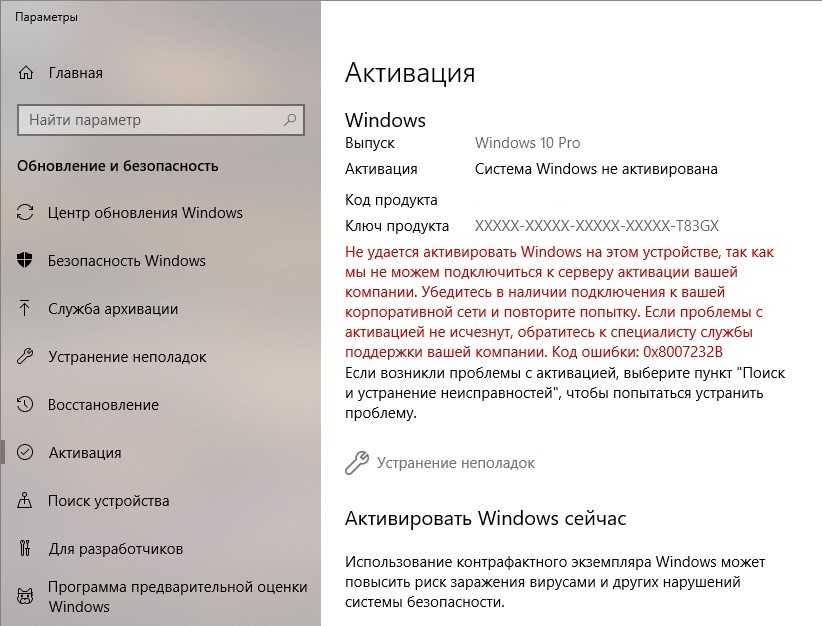Активация Windows ошибка 0x8007232b
При попытке активации установки Windows может появиться сообщение об ошибке Code 0x8007232b DNS-имя не существует . Чтобы разрешить возникшую проблему 0x8007232b , можно воспользоваться некоторыми способами.
1 способ.
Самая часто распространенная причина ошибки 0x8007232b банальное отсутсвие интернета или перебои его подачи. Для решения, нужно просто удостовериться в наличии доступа в интернет.
2 способ.
При автоматической установке даты и времени на персональном компьютере, может произойти ошибка, что время и дата установятся неправильно. И как следствие сервер Майкрософт не принимает ваш запрос и выдает ошибку 0x8007232b. Решение – проверить дату и время в правом нижнем окне.
3 способ.
Если вы используете роутер, то как вариант, что ваш роутер отправляет Ping в не верном направлении. В этом случае советуется перезагрузить роутер.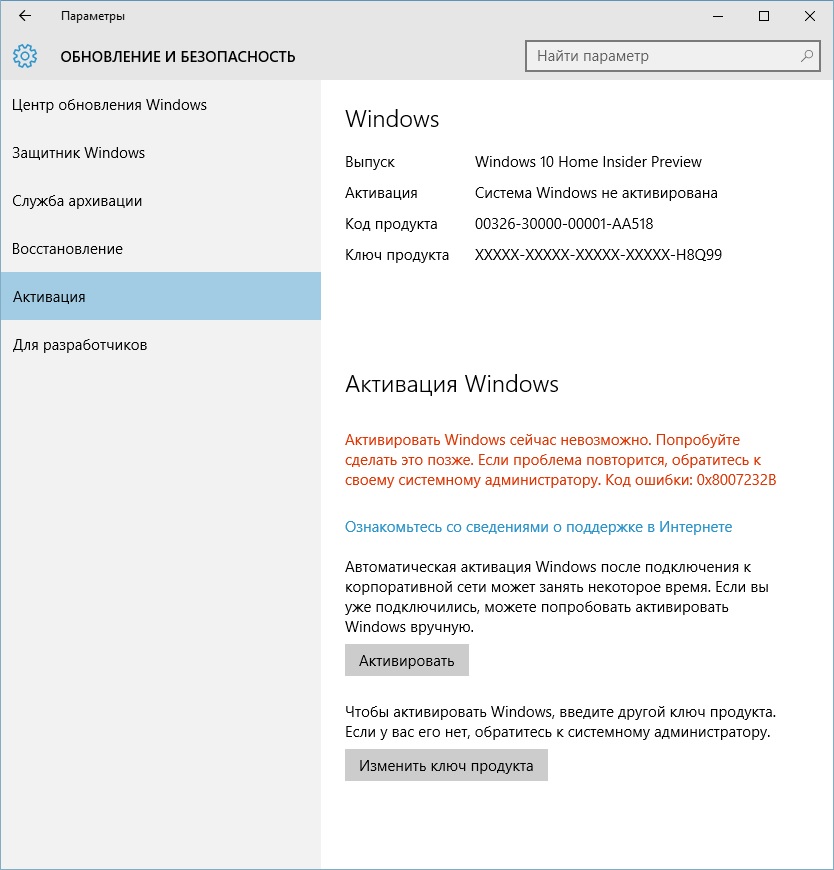
4 способ.
А может и самый 1 способ. Персональный компьютер имеет свойство сбрасывания сетевых настроек. Поэтому следует просто перезагрузить персональный компьютер.
5 способ.
Если у вас официальная лицензия Windows от Microsoft , при возникновении ошибки 0x8007232b , следует обратиться в официальную службу поддержки майкрософт.
6 способ.
Если выше перечисленные способы вам не помогли, вникаем глубже в Windows.
Прежде всего нам надо зайти в командную строку. Для этого нажимаем самую левую нижнюю кнопку Windows и пишем CMD.exe при появлении нужного нам файла, открываем его правой кнопкой мыши от имени администратора. Перед нами открывается командная строка, в которую пишем slmgr -ipk xxxxx-xxxxx-xxxxx-xxxxx-xxxxx и нажимаем Ввод. Примечание:

Если возникнут трудности в решении ошибки 0x8007232b, то на официальном сайте support.microsoft.com вы сможете найти дальнейшие решения проблемы. Но хочется отметить, что обычному пользователю будет сложно понять язык майкрософта.
Как исправить: Ошибка активации Windows 7 0x8007232B
РЕКОМЕНДУЕМЫЕ: Нажмите здесь, чтобы исправить ошибки Windows и оптимизировать производительность системы.
Ошибка 0x8007232b возникает, когда пользователи пытаются активировать Windows после установки операционной системы из поддержки корпоративной лицензии или когда произошел сбой KMS-сервера активации.
В зависимости от версии Windows, пользователи могут не попросить предоставить действительный ключ продукта во время начальной установки. Это поведение вызывает ошибку 0x8007232b, когда пользователи пытаются выполнить активацию с помощью стандартного мастера активации Windows.
Хотя на самом деле это две разные ошибки, они по сути связаны между собой.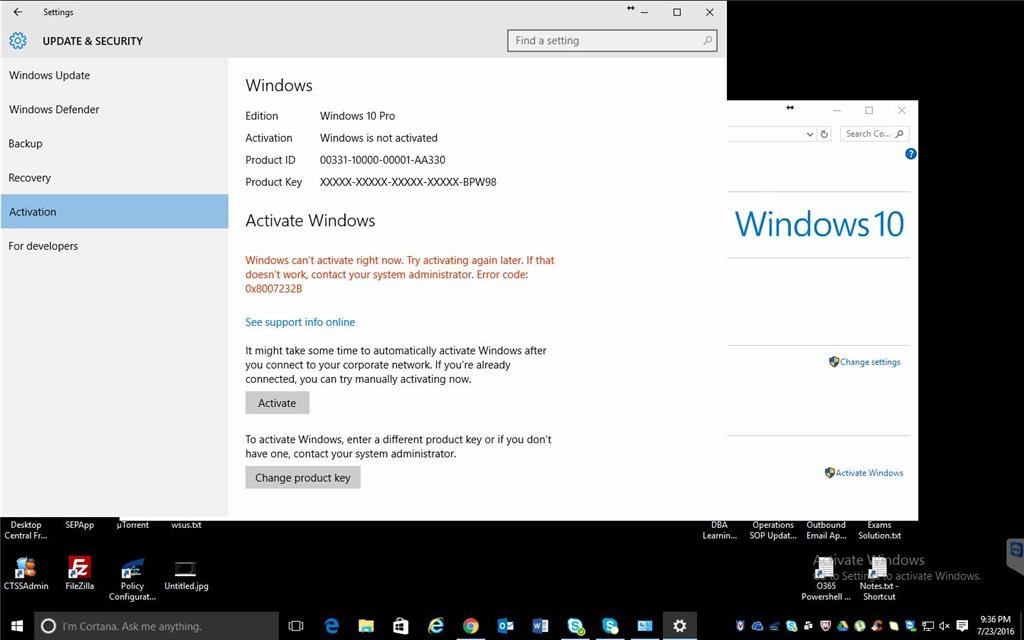 Как я кратко упомянул во введении к этой статье, эти два кода ошибки появляются только при попытке активировать Windows 8. Фактически, эти два кода ошибок настолько тесно связаны, что имеют одну и ту же причину, и поэтому все возможные решения для кода ошибки 0x8007232b работают так же, как и для код ошибки 0x8007007b.
Как я кратко упомянул во введении к этой статье, эти два кода ошибки появляются только при попытке активировать Windows 8. Фактически, эти два кода ошибок настолько тесно связаны, что имеют одну и ту же причину, и поэтому все возможные решения для кода ошибки 0x8007232b работают так же, как и для код ошибки 0x8007007b.
Ошибка 0x8007232B обычно возникает из-за проблем с DNS-сервером. Windows 10 не может получить доступ к серверам Microsoft и активировать их.
Измените ключ продукта на MAK.
Если активация KMS не используется и сервер KMS отсутствует, ключ продукта должен быть изменен на MAK. Для Microsoft Developer Network (MSDN) или TechNet перечисленные ниже SKU обычно являются носителями корпоративного лицензирования, а предоставленный ключ продукта является ключом MAK.
Чтобы изменить ключ продукта на MAK, выполните следующие действия:
Обновление за июль 2021 года:Теперь мы рекомендуем использовать этот инструмент для вашей ошибки.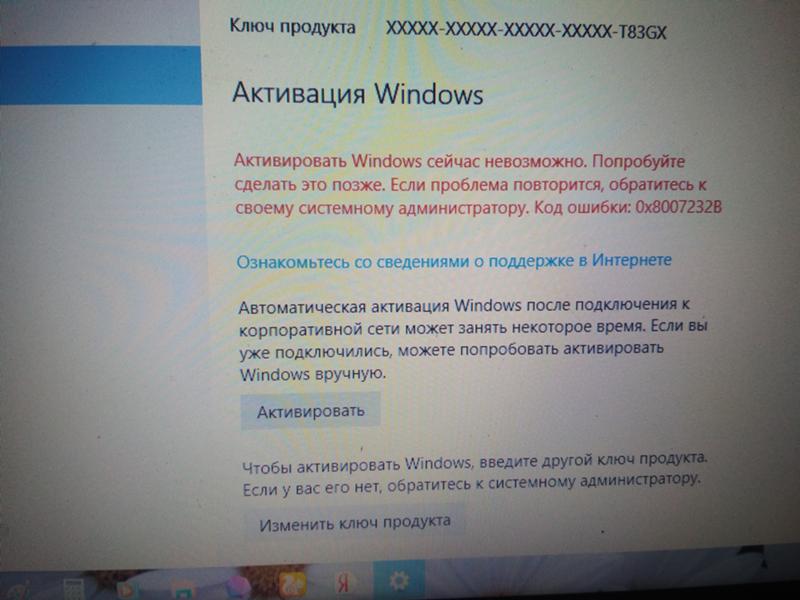 Кроме того, этот инструмент исправляет распространенные компьютерные ошибки, защищает вас от потери файлов, вредоносных программ, сбоев оборудования и оптимизирует ваш компьютер для максимальной производительности. Вы можете быстро исправить проблемы с вашим ПК и предотвратить появление других программ с этим программным обеспечением:
Кроме того, этот инструмент исправляет распространенные компьютерные ошибки, защищает вас от потери файлов, вредоносных программ, сбоев оборудования и оптимизирует ваш компьютер для максимальной производительности. Вы можете быстро исправить проблемы с вашим ПК и предотвратить появление других программ с этим программным обеспечением:
- Шаг 1: Скачать PC Repair & Optimizer Tool (Windows 10, 8, 7, XP, Vista — Microsoft Gold Certified).
- Шаг 2: Нажмите «Начать сканирование”, Чтобы найти проблемы реестра Windows, которые могут вызывать проблемы с ПК.
- Шаг 3: Нажмите «Починить все», Чтобы исправить все проблемы.
Откройте подсвеченное приглашение. Используйте один из следующих методов, в зависимости от вашей операционной системы.
В командной строке введите следующую команду и нажмите клавишу ВВОД:
slmgr -ipk xxxxx-xxxxx-xxxxx-xxxxx-xxxxx
Примечание. Заполнитель xxxxx-xxxxx-xxxxx-xxxxx-xxxxx представляет ключ продукта MAK.
Настройте хост-сервер KMS для клиентов, которые будут активированы.
Хост-сервер KMS должен быть настроен для клиентов, чтобы включить его. Если хост-сервер KMS не настроен в вашем регионе, установите и активируйте ключ сервера KMS. Затем настройте компьютер в сети для размещения этого программного обеспечения KMS и опубликуйте параметры системы доменных имен (DNS).
Проверка системных файлов.
Проверка системных файлов — это утилита Windows, которая позволяет пользователям искать ошибки в системных файлах Windows и помогает восстанавливать поврежденные / поврежденные / отсутствующие файлы.
1. Наведите указатель мыши на правый край экрана и нажмите «Поиск».
2. Введите «Командная строка» в поле поиска, щелкните правой кнопкой мыши Командную строку.
3. Нажмите «Запуск от имени администратора».
4. В командной строке введите sfc / scannow и нажмите клавишу ВВОД.
Команда sfc / scannow сканирует все защищенные системные файлы и заменяет поврежденные файлы кэшированной копией.
Примечание. Не закрывайте окно командной строки, пока сканирование не завершится на 100%. Результаты сканирования отображаются после завершения процесса.
Все решения, перечисленные выше, являются наиболее распространенными и мощными решениями, которые, безусловно, решат проблему. Однако, если не все вышеперечисленные методы решают проблему, вы можете обратиться за помощью к специалисту, который поможет вам решить ее. Если у вас есть какие-либо вопросы или сомнения, пожалуйста, укажите ваши комментарии ниже.
https://h40434.www3.hp.com/t5/Notebooks-Archive-Read-Only/Error-code-0x8007232B-DNS-name-does-not-exit/td-p/4623516
РЕКОМЕНДУЕМЫЕ: Нажмите здесь, чтобы устранить ошибки Windows и оптимизировать производительность системы
CCNA, веб-разработчик, ПК для устранения неполадок
Я компьютерный энтузиаст и практикующий ИТ-специалист. У меня за плечами многолетний опыт работы в области компьютерного программирования, устранения неисправностей и ремонта оборудования.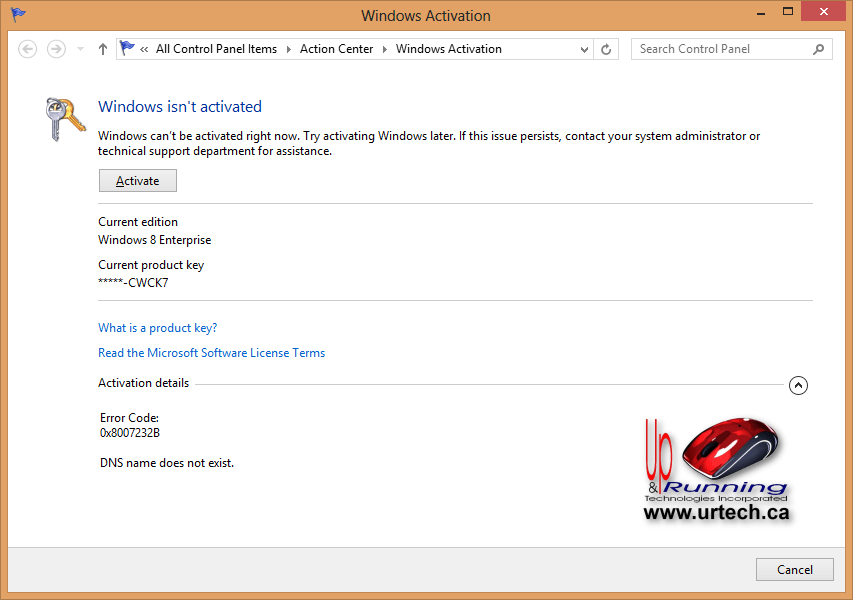 Я специализируюсь на веб-разработке и дизайне баз данных. У меня также есть сертификат CCNA для проектирования сетей и устранения неполадок.
Я специализируюсь на веб-разработке и дизайне баз данных. У меня также есть сертификат CCNA для проектирования сетей и устранения неполадок.
Как исправить код ошибки 0x8007232B
Код ошибки 0x8007232B (код 0x8007232B) — Что это?
Код ошибки 0x8007232B (код 0x8007232B) — это ошибка, возникающая при попытке активации Windows Server 2008 или Windows Vista.
Общие симптомы включают в себя:
- При попытке активировать Windows 7, Windows 8 или Windows Server 2012 появляется сообщение об ошибке.
- В сообщении об ошибке говорится: «Не удалось активировать Windows. Узел служб управления ключами не может быть расположен в системе доменных имен. Попросите системного администратора проверить правильность публикации KMS в DNS »
- В сообщении об ошибке говорится: «Неверное имя каталога, имя файла или синтаксис метки тома».

Причины ошибок
- Код ошибки 0x8007232B возникает при попытке использовать носитель с томом, на который установлена лицензия, для установки: Windows 8, Windows 7, Windows Vista Enterprise, Windows Vista Business, Windows Server 2012, Windows Server 2008, Windows Server 2008 R2.
- Этот код ошибки также возникает, когда мастеру активации не удается подключиться к главному компьютеру службы управления ключами.
Дополнительная информация и ручной ремонт
Код ошибки 0x8007232B можно увидеть, когда вы пытаетесь активировать Windows в нескольких разных операционных системах. Обычно эту проблему легко исправить, но если это не удается, обратитесь к специалисту по ремонту компьютеров. Когда вы пытаетесь установить любой из ранее упомянутых продуктов Windows, они используют общий ключ продукта для установки программного обеспечения с корпоративной лицензией. Если у вас есть конфигурация главного компьютера KMS и вы видите эти коды ошибок, это означает, что правильные записи DNS не отображаются на компьютере.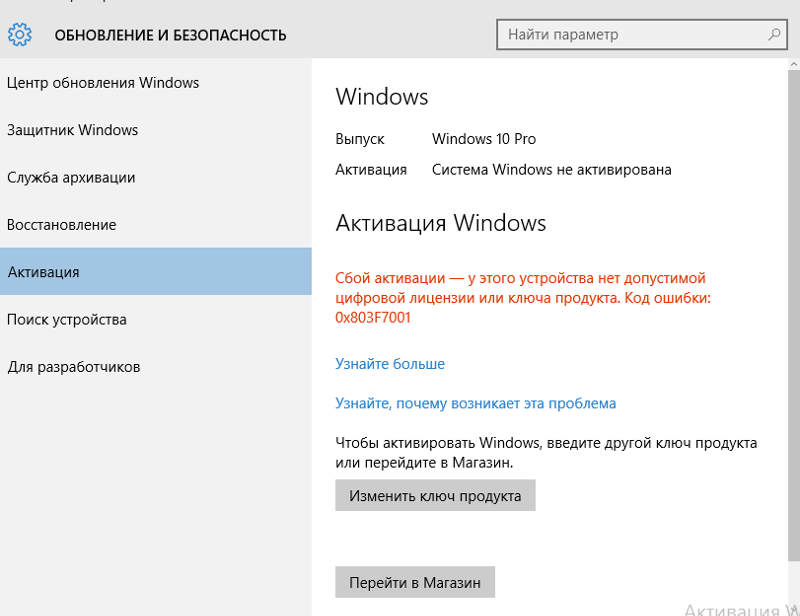
Первый метод:
Использование ключа многократной активации вместо активации KMS
- Нажмите значок «Пуск», выберите «Все программы», нажмите «Стандартные», щелкните правой кнопкой мыши командную строку.
- Нажмите «Запуск от имени администратора». Введите пароль или предоставьте подтверждение, если потребуется ввести пароль администратора или подтверждение.
- При запросе командной строки введите следующее и нажмите кнопку Enter: slmgr -ipk xxxxx-xxxxx-xxxxx-xxxxx-xxxxx Примечание. Этот заполнитель представляет ключ продукта MAK.
Второй способ:
Сконфигурируйте хост-сервер KMS, чтобы клиенты могли его активировать.
Для активации клиентов необходимо настроить хост-сервер KMS. Если рядом с вами нет настроенных хост-серверов KMS, установите и активируйте ключ KMS-сервера.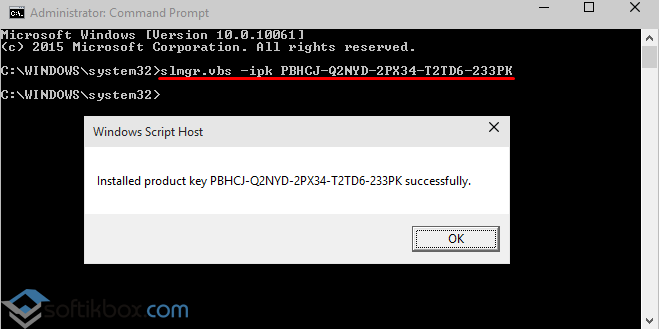 После этого настройте компьютер в сети для размещения этого программного обеспечения KMS и опубликуйте настройки системы доменных имен (DNS).
После этого настройте компьютер в сети для размещения этого программного обеспечения KMS и опубликуйте настройки системы доменных имен (DNS).
Метод третий:
Когда клиент не может найти узел KMS в сети для активации:
1. Убедитесь, что на вашем компьютере установлен и активирован узел KMS, используя ключ KMS, зарегистрированный в DNS. Вы будете следовать этим шагам, чтобы сделать это:
- Нажмите кнопку «Пуск», выберите «Все программы», «Стандартные», а затем щелкните правой кнопкой мыши командную строку.
- Нажмите «Запуск от имени администратора». Введите пароль или предоставьте подтверждение, если вас попросят ввести пароль администратора или подтверждение.
- В поле командной строки введите следующую команду и нажмите клавишу ВВОД: nslookup -type = all _vlmcs.tcp> kms.txt
- Затем откройте файл KMS.txt, созданный этой командой. Файл будет содержать как минимум одну запись, которая определяет местоположение службы SRV.

2. По умолчанию хост-сервер KMS регистрирует запись DNS SRV каждые 24 часа. Вы должны проверить реестр, чтобы узнать, регистрируется ли хост-сервер KMS в DNS. Для этого выполните следующие действия:
- Нажмите Пуск, введите regedit, а затем нажмите Enter.
- Найдите HKEY_LOCAL_MACHINESOFTWAREMicrosoftWindowsNTCurrentVersionSL и затем щелкните по нему.
- Сервер KMS не регистрируется в DNS, если подраздел DisableDnsPublishing существует и имеет значение 1. Если этот подраздел вообще отсутствует, создайте значение DWORD с именем DisableDnsPublishing. Если подходит динамическая регистрация, значение подраздела следует изменить на 0. Щелкните правой кнопкой мыши DisableDnsPublishing, щелкните «Изменить», введите 0 в поле «Значение» и нажмите «ОК».
Поздравляем, вы только что исправили код ошибки 0x8007232B в Windows 10 самостоятельно. Если вы хотите читать более полезный статьи и советы о посещении различного программного и аппаратного обеспечения errortools. com в день.
com в день.
Вот как исправить код ошибки 0x8007232B в Windows 10 на компьютере. С другой стороны, если ваш компьютер испытывает проблемы, связанные с системой, которые необходимо исправить, существует одноразовое решение, известное как Restoro, которое вы можете проверить, чтобы решить их. Эта программа — полезный инструмент, который может восстановить поврежденные реестры и оптимизировать общую производительность вашего ПК. Помимо этого, он также очищает ваш компьютер от любых ненужных или поврежденных файлов, что помогает вам удалить любые нежелательные файлы из вашей системы. По сути, это решение, которое доступно вам всего одним щелчком мыши. Его легко использовать, поскольку он удобен в использовании. Полный набор инструкций по загрузке и использованию см. В приведенных ниже инструкциях.
Выполните полное сканирование системы с помощью Restoro. Для этого следуйте инструкциям ниже.
- Скачайте и установите Restoro с официального сайта.
- После завершения процесса установки запустите Restoro, чтобы выполнить полное сканирование системы.

- После завершения сканирования нажмите «Начать ремонт«Кнопка.
Код ошибки 0x8007232B, DNS имя не существует при активации Windows
Если у вас клиент Windows 10 Enterprise и Вы видите код ошибки активации 0x8007232B, значит, ваш компьютер не может найти сервер KMS. Сообщение об ошибке содержит описание ошибки — имя DNS не существует. Это ошибка тотальной активации, которая возникает по двум причинам. Во-первых, когда узел KMS не существует в сети, администратору, возможно, потребуется установить MAK. MAK — это ключи, которые используются для активации определенного количества устройств. Во-вторых, когда клиент KMS, не может найти RMS KMS SRV в DNS. KMS уведомляет и автоматически создает записи ресурсов службы (SRV) на DNS-сервере.
Ошибка активации 0x8007232B, DNS-имя не существует
1. Устранение неполадок DNS
Во многом эта простая проблема с сетью, и вместо выполнения сложных задач, выполните небольшой процесс по устранению неполадок в сети. Windows 10 поставляется с встроенным инструментом устранения неполадок. Откройте «Настройки» > «Обновление и безопасность» > «Устранение неполадок» и справа нажмите на «Сетевой адаптер«. Так же, советую попробовать очистить DNS кеш, но не отключать его.
Windows 10 поставляется с встроенным инструментом устранения неполадок. Откройте «Настройки» > «Обновление и безопасность» > «Устранение неполадок» и справа нажмите на «Сетевой адаптер«. Так же, советую попробовать очистить DNS кеш, но не отключать его.
2. Проверьте установку узла KMS
Если вы являетесь администратором, вам необходимо подтвердить, что узел KMS существует в сети, где клиент подключен. Поскольку серверы KMS должны отмечать свое присутствие через записи ресурсов службы (SRV), убедитесь, что публикация DNS включена (по умолчанию).
3. Клиент точки KMS для узла KMS
Если компьютер не может подключиться к узлу KMS, то вы можете направить KMS-клиент на узел KMS. Для этого откройте командную строку от имени администратора и введите команду slmgr.vbs /skms <kms_host_name>. SLMGR — это инструмент управления лицензиями на программное обеспечение Windows. Это сценарий Visual Basic, поэтому «. VBS» в конце. Этот инструмент позволяет администратору настраивать лицензирование на любом сервере Windows.
VBS» в конце. Этот инструмент позволяет администратору настраивать лицензирование на любом сервере Windows.
4. Установите MAK
MAK означает многократный ключ активации. Если по какой-то причине ключи KMS не работают, и вам нужно активировать Windows без каких-либо дальнейших задержек, вы можете получить и установить MAK, затем активировать систему. Ключи MAK не должны проходить через внутренний сервер. Сервер активации Windows непосредственно активирует его, и, следовательно, он должен работать нормально. Помните, что ключи MAK не могут быть переработаны и, следовательно, могут стать дорогостоящим делом. Если на компьютере происходит «сброс настроек по умолчанию» или «система Windows заново установлена«, подсчет количества активированных устройств не возвращается.
Загрузка комментариев
код ошибки 0x8007232b windows 7
Если вы установили Windows 8 и без проблем ее активировали, то эта заметка вас вряд-ли заинтересует, а вот если при казалось бы простой операции активации Windows 8 вам вместо сообщения об успешном завершении этой операции было выведено окно с ошибкой, то ниже вы найдете самые распространенные ошибки при активации Windows 8 и методы решения возникших проблем.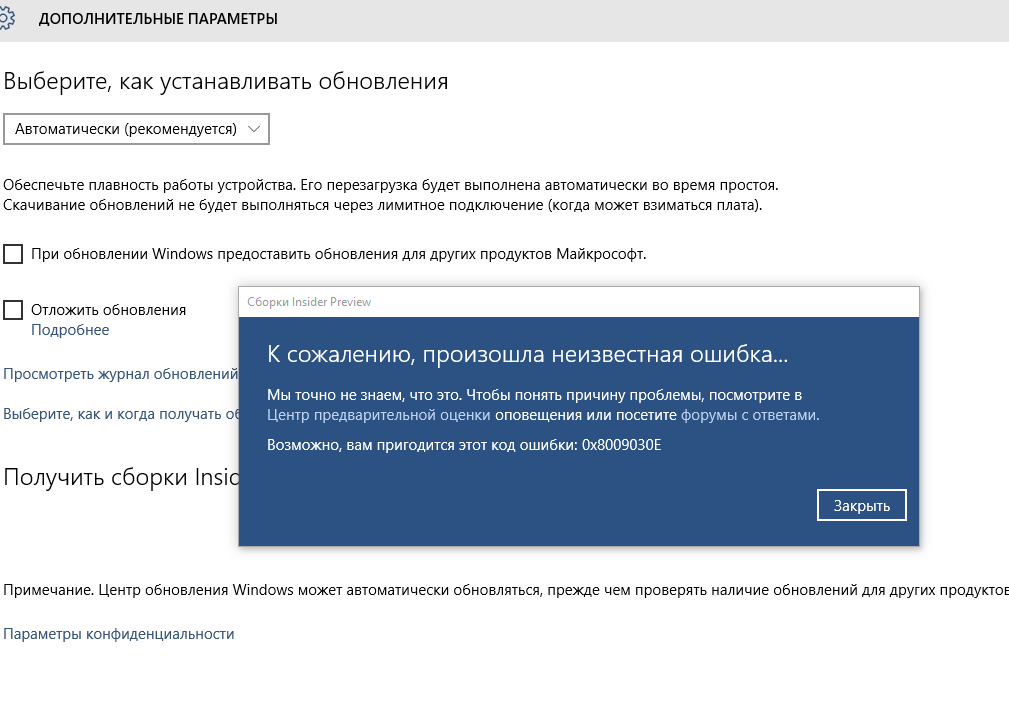
Если у вас появилась ошибка при активации windows 8 0xc004f074, то причиной этому скорее всего является то, что «Служба лицензирования ПО» безрезультатно пытается связаться с сервером, и введенный при установке ключ продукта никак не удается подтвердить. В описании этой ошибки система пишет: «сервер управления ключами (KMS) недоступен». Для исправления этой ошибки нужно сделать следующее:
1. Открываем командную строку от имени администратора и вводим команду
slmgr.vbs -ipk ваш_код_продукта
после чего нажимаем «Enter», затем вводим команду
slmgr.vbs –ato
после чего еще раз нажимаем «Enter». После выполненных команд ошибка должна исчезнуть, но если этого не произошло, то в той же командной строке нужно ввести команду
Slui 3
и нажать «Enter» для ее выполнения. Запустится мастер активации с помощью которого вы сможете ввести серийный номер вашей копии Windows 8 и затем выбрать опцию «Активировать».
Следующая ошибка – ошибка при активации windows 8 0хс004с4аа.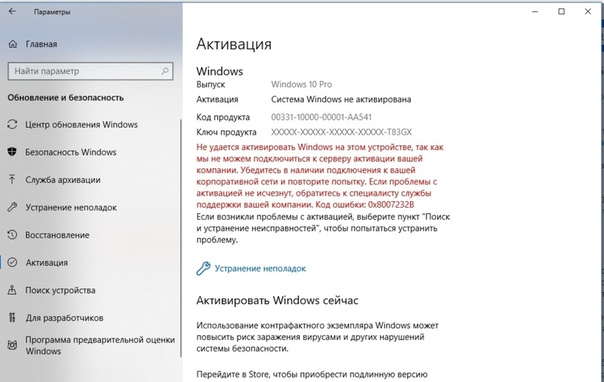 Возникновение такой ошибки говорит о том, что вы пытаетесь «легализировать» Windows 8 Вы пытаетесь при помощи Media Center. Да, до определенного момента такой способ действительно действовал. Пользователю нужно было ввести бесплатный серийный номер (который распространялся до 31 февраля 2013 года) после чего активировался не только сам медиаплеер, но и вся операционная система. К сожалению, на данный момент компания Microsoft закрыла возможность активации Windows 8 Pro через WMC, и таким образом активировать вашу копию Windows 8 не получится.
Возникновение такой ошибки говорит о том, что вы пытаетесь «легализировать» Windows 8 Вы пытаетесь при помощи Media Center. Да, до определенного момента такой способ действительно действовал. Пользователю нужно было ввести бесплатный серийный номер (который распространялся до 31 февраля 2013 года) после чего активировался не только сам медиаплеер, но и вся операционная система. К сожалению, на данный момент компания Microsoft закрыла возможность активации Windows 8 Pro через WMC, и таким образом активировать вашу копию Windows 8 не получится.
Еще одна ошибка, которая может возникнуть – ошибка при активации windows 8 0x8007007b. Эта ошибка возникает в том случае, когда службе активации «не нравится» введенный вами ключ. Мастер активации пытается связаться с KMS-сервером и предъявить введенный вами ключ, но попытки проверить этот ключ заканчиваются провалом. Для устранения проблемы нужно запустить командную строку от имени администратора и ввести команду:
slmgr -ipk xxxxx-xxxxx-xxxxx-xxxxx-xxxxx
где вместо символов xxxxx вы укзываете свой лицензионный номер и нажать «Enter».
Если вы столкнулись с ошибкой при активации windows 8 0хс004е003, то это означает, что система не принимает данный серийный номер продукта по причине того, что он уже используется или же он не подходит для вашей редакции Windows 8. Убедитесь, что у вас есть ключ именно для вашей редакции Windows 8 и попробуйте заново активировать платформу. Для этого зайдите в раздел «Активация Windows», выберите «Изменить ключ продукта» и далее пошагово выполняйте действия, предложенные мастером активации.
Еще одна ошибка – ошибка при активации windows 8 0x8007232b может также сопровождаться сообщением «DNS-имя не существует». В данном случае проблема действительно может быть связана с невозможностью разрешения нужного DNS имени. Если же с этим у вас все в порядке, то попробуйте произвести активацию вручную, открыв от имени администратора командную строку, и введя там команду:
slmgr /ipk xxxxx-xxxxx-xxxxx-xxxxx-xxxxx
где xxxxx – ваш лицензионный код продукта.
Ингода вы можете столкнуться с ошибкой при активации windows 8 0x80072f8f.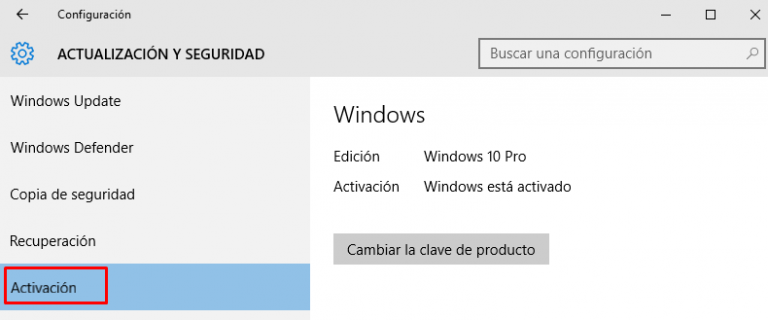 Эта ошибка говорит о том, что на вашем компьютере неправильно выставлен часовой пояс, время и год. Таким образом, после правильной настройки этих параметров проблема должна исчезнуть.
Эта ошибка говорит о том, что на вашем компьютере неправильно выставлен часовой пояс, время и год. Таким образом, после правильной настройки этих параметров проблема должна исчезнуть.
Если в процессе активации вы столкнулись с ошибкой при активации windows 8 0xc004f061, то это означает, что вы пытаетесь активировать только что установленную систему ключом, предназначенным только для обновления с Windows 7 до Windows 8. У этой проблемы есть два способа решения. Можно, конечно, установить предыдущую версию Windows, и обновиться до Windows 8 при помощи этого серийного номера. Но можно сделать гораздо проще и быстрее. Запустите редактор реестра («Win+R», затем regedit, затем «Enter»). В открывшемся окне переходим в меню «Правка», выбираем пункт «Найти» и в окне поиска вводим имя «MediaBootInstall». Когда этот параметр будет найден в реестре, его значение нужно изменить с «1» на «0». После этого открываем командную строку от имени администратора и вводим команду:
slmgr /rearm
после чего перезагружаем наш компьютер.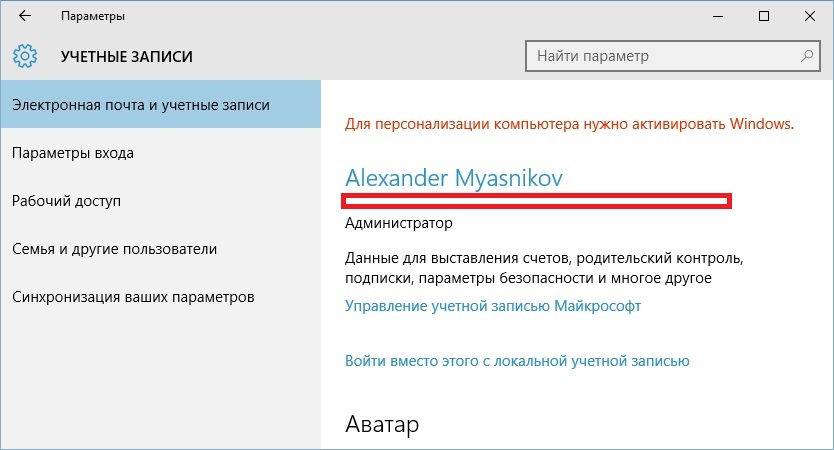 После загрузки Windows открываем диалог «Выполнить» (нажимаем «Win+R») и в открывшемся окне вводим команду slui 3 после чего нажимаем «OK». Появится окно, в котором нужно заново ввести свой ключ, после чего активация должно пройти успешно.
После загрузки Windows открываем диалог «Выполнить» (нажимаем «Win+R») и в открывшемся окне вводим команду slui 3 после чего нажимаем «OK». Появится окно, в котором нужно заново ввести свой ключ, после чего активация должно пройти успешно.
Вот, пожалуй, и все самые распространенные ошибки активации Windows 8. Надеюсь, что эта заметка поможет вам решить проблемы, связанные с активацией вашей операционной системы, так же легко, как компания Intelsib осуществляет продвижение сайта по кликам, ведь для правильного продвижения сайта нужна команда профессионалов и тогда результат продвижения вашего сайта вас полностью устроит.
Ошибка 0x8007232b DNS-имя не существует —
Ошибка 0x8007232b происходит, когда пользователи пытаются активировать Windows после установки операционной системы из носитель с корпоративной лицензией или когда сервер активации KMS не работает.
В зависимости от сборки Windows, пользователи могут не попросить ввести действительный ключ продукта во время первоначальной установки.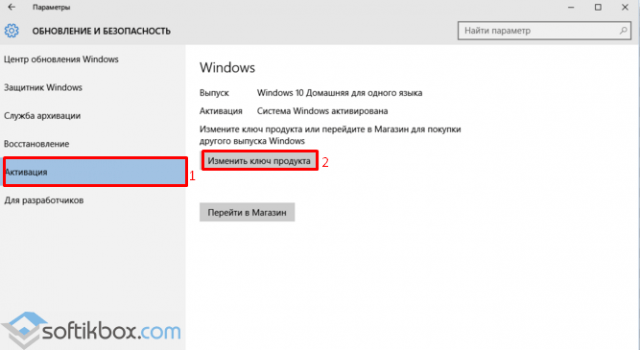 Такое поведение вызовет Ошибка 0x8007232b когда пользователи пытаются активировать через стандарт Активация Windows Мастер.
Такое поведение вызовет Ошибка 0x8007232b когда пользователи пытаются активировать через стандарт Активация Windows Мастер.
В зависимости от вашего сценария этот код ошибки может сопровождаться одним из следующих сообщений:
- Ошибка активации: код 0x8007232b — DNS-имя не существует
- Ошибка: 0x8007232b — Windows не может быть активирована. Узел службы управления ключами (KMS) не может быть расположен в системе доменных имен (DNS). Пожалуйста, попросите системного администратора проверить правильность публикации KMS в DNS.
- Ошибка: 0x8007232b — Неверный синтаксис имени файла, имени каталога или метки тома
Замечания: Хотя это и не факт, проблема чаще встречается в Windows 7 и Windows 8.
Но независимо от того, какое сообщение об ошибке вы получаете, разрешение всегда одинаково. Пользователи, столкнувшиеся с этой проблемой, могут успешно активировать свою версию Windows, изменив тип активации с KMS (сервер управления ключами) в MAK (ключ многократной активации). Если вы боретесь с 0x8007232b Ошибка, следуйте приведенным ниже инструкциям, чтобы преобразовать ключ продукта из KMS в MAK и активировать Windows.
Если вы боретесь с 0x8007232b Ошибка, следуйте приведенным ниже инструкциям, чтобы преобразовать ключ продукта из KMS в MAK и активировать Windows.
Хотя активация KMS по большей части надежна, она не будет работать с некоторыми версиями Windows, установленными с носителя с корпоративной лицензией. Однако активация также может быть неудачной, поскольку сервер KMS в настоящее время не работает или запланирован для обслуживания.
Если проблема действительно связана с сервером KMS, следующие шаги устранят 0x8007232b Ошибка и активировать Windows. Вот что вам нужно сделать:
- Откройте командную строку с повышенными правами. Для этого нажмите Windows Начните значок (нижний левый угол) и тип «CMD». Затем щелкните правой кнопкой мыши на Командная строка и выбрать Запустить от имени администратора.

Замечания: Вам может быть предложено ввести свой пароль безопасности в этот момент (если он у вас есть). - внутри Командная строка, тип slmgr -ipk затем ключ вашего продукта. Результат должен выглядеть так:
slmgr -ipk xxxxx — xxxxx — xxxxx — xxxxx — xxxxx ( Икс заполнитель представляет ваш ключ продукта)
Замечания: Полный ключ продукта должен содержать набор из 25 буквенно-цифровых символов. Прежде чем ударить Войти, убедитесь, что ваша лицензия по-прежнему действительна, и используйте тире каждые 5 символов, чтобы разделить ключ на пять отдельных разделов. - Дважды проверьте ключ и нажмите Enter, чтобы отправить. Если установка прошла успешно, вы увидите Windows Host Script всплывающее окно через несколько секунд.
Это оно. 0x8007232b Теперь ошибка должна быть удалена и Windows успешно активирована.
Как исправить ошибку 0x8007232B при активации Windows 10?
Вопрос читателя:
«Привет, Уолли, я без проблем установил Windows 10.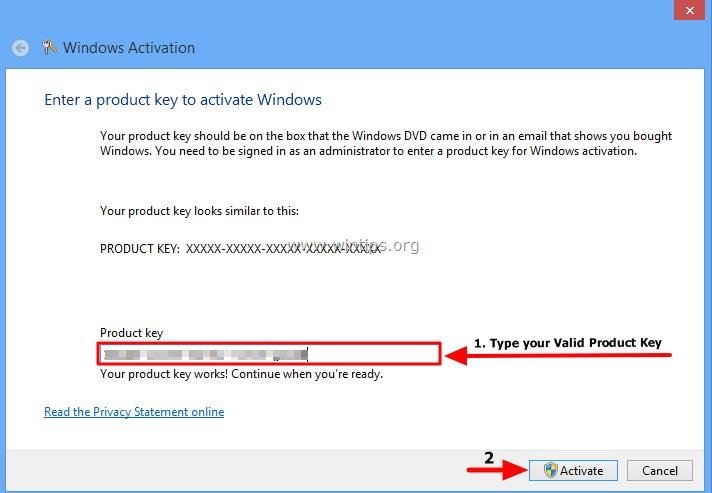 Но потом я столкнулся со странной проблемой. Он показывает мне эту ошибку 0x8007232B и говорит мне активировать Windows. Я использую Windows 10 Professional, и в остальном она работает нормально. К этому моменту он уже должен был быть активирован. Как мне избавиться от этой ошибки?«- Эйприл М., США.
Но потом я столкнулся со странной проблемой. Он показывает мне эту ошибку 0x8007232B и говорит мне активировать Windows. Я использую Windows 10 Professional, и в остальном она работает нормально. К этому моменту он уже должен был быть активирован. Как мне избавиться от этой ошибки?«- Эйприл М., США.
Ответ Уолли: Многие люди сделали решительный шаг и обновили свою версию Windows 7 или 8 до Windows 10. Согласно собственной статистике Microsoft, Windows 10 была активирована 75 миллионов раз через месяц после ее выпуска.
Многие люди используют его без каких-либо проблем, но бывают случаи, когда все идет не так, как планировалось. Здесь мы рассмотрим одну из таких проблем.
ПроблемаWindows 10 Professional не активируется, выдает ошибку 0x8007232B.
ПричинаОшибка 0x8007232B обычно появляется из-за проблем с DNS-сервером. Windows 10 не смогла получить доступ к серверам Microsoft и активировать себя.
Вот несколько способов исправить ошибку 0x8007232B.
Убедитесь, что ваше интернет-соединение работаетВо-первых, прежде чем делать что-либо еще, убедитесь, что Интернет работает. Откройте веб-браузер и попробуйте выполнить случайный поиск в поисковой системе. Затем выполните следующие шаги:
Используйте инструмент управления лицензированием программного обеспеченияИспользуйте следующие команды, чтобы ввести ключ продукта и попытаться активировать Windows 10 вручную:
- нажмите Клавиша Windows + X > щелкните Командная строка (администратор)
- Тип slmgr / ipk ***Ключ продукта*** > пресса Войти
- Тип slmgr / skms kms.xspace.in > пресса Войти
- Тип slmgr / ato > пресса Войти
Синтаксис команда slmgr можно найти, следуя эта ссылка.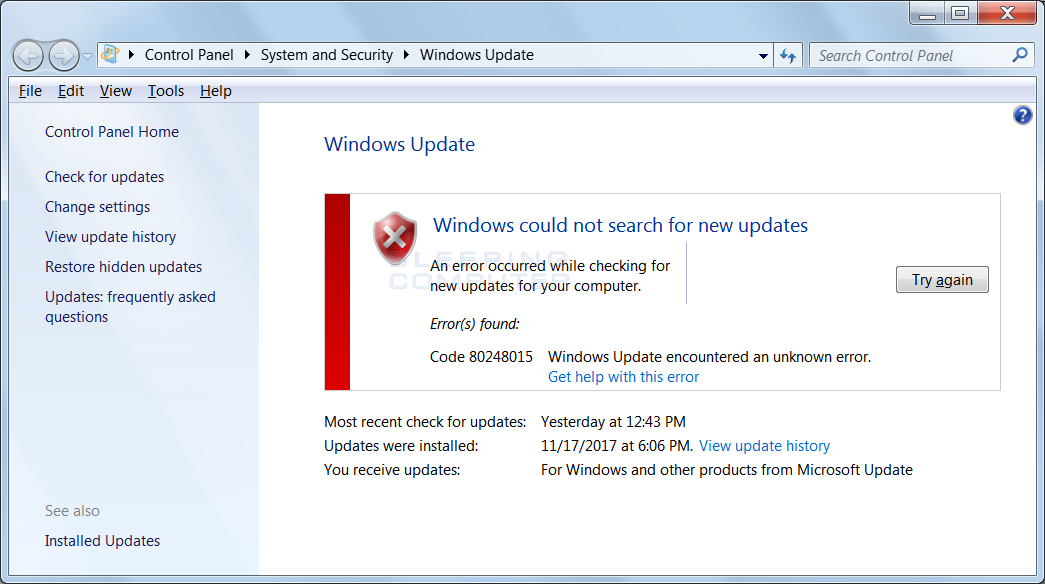
Удачных вычислений!
.
Источник
Как исправить: ошибка активации Windows 7 0x8007232B
РЕКОМЕНДУЕТСЯ: Щелкните здесь, чтобы исправить ошибки Windows и оптимизировать производительность системы
Ошибка 0x8007232b возникает, когда пользователи пытаются активировать Windows после установки операционной системы из поддержки корпоративных лицензий или когда произошел сбой сервера активации KMS.
В зависимости от версии Windows пользователям может не предлагаться ввести действительный ключ продукта во время первоначальной установки. Это вызывает ошибку 0x8007232b, когда пользователи пытаются выполнить активацию с помощью стандартного мастера активации Windows.
Хотя на самом деле это две разные ошибки, они по сути связаны между собой. Как я кратко упомянул во введении к этой статье, эти два кода ошибки возникают только при попытке активировать Windows 8. На самом деле, эти два кода ошибок настолько тесно связаны, что имеют одну и ту же причину и, следовательно, все возможные решения для кода ошибки. 0x8007232b работает так же, как и для кода ошибки 0x8007007b.
0x8007232b работает так же, как и для кода ошибки 0x8007007b.
Ошибка 0x8007232B обычно возникает из-за проблем с DNS-сервером.Windows 10 не может получить доступ к серверам Microsoft и активировать их.
Измените ключ продукта на MAK.
Если активация KMS не используется и KMS-сервер отсутствует, ключ продукта необходимо изменить на MAK. Для Microsoft Developer Network (MSDN) или TechNet перечисленные ниже SKU обычно являются носителями с корпоративным лицензированием, а предоставленный ключ продукта является ключом MAK.
Чтобы изменить ключ продукта на MAK, выполните следующие действия:
Взаимодействие с другими людьми Обновление за июль 2021 года: Теперь мы рекомендуем использовать этот инструмент для устранения вашей ошибки.Кроме того, этот инструмент исправляет распространенные компьютерные ошибки, защищает вас от потери файлов, вредоносных программ, сбоев оборудования и оптимизирует ваш компьютер для достижения максимальной производительности.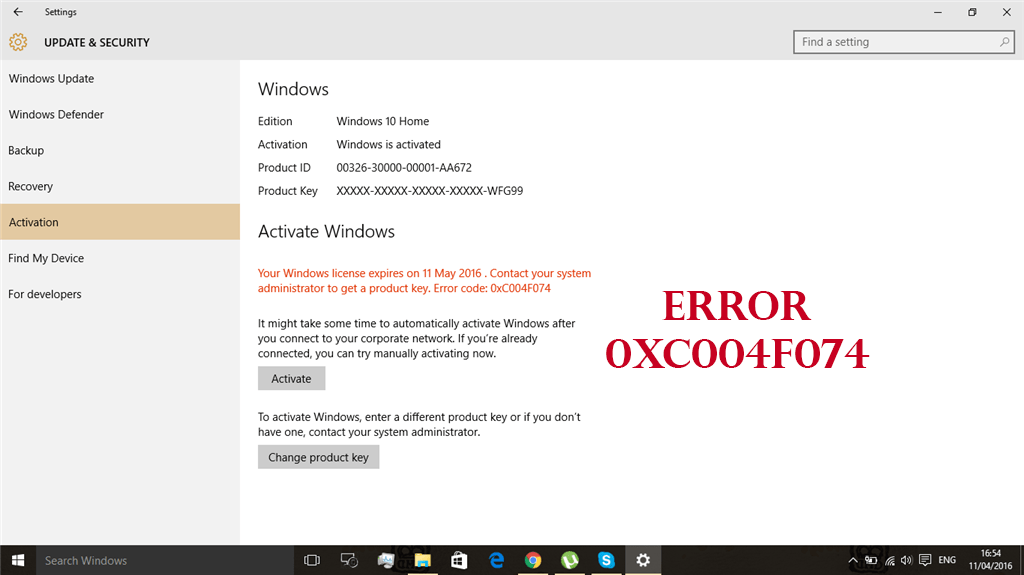 С помощью этого программного обеспечения вы можете быстро решить проблемы с вашим ПК и предотвратить их появление:
С помощью этого программного обеспечения вы можете быстро решить проблемы с вашим ПК и предотвратить их появление:
- Шаг 1: Загрузите PC Repair & Optimizer Tool (Windows 10, 8, 7, XP, Vista — Microsoft Gold Certified).
- Шаг 2: Нажмите « Начать сканирование », чтобы найти проблемы реестра Windows, которые могут вызывать проблемы с ПК.
- Шаг 3. Нажмите « Восстановить все », чтобы исправить все проблемы.
Открыть выделенную подсказку. В зависимости от вашей операционной системы воспользуйтесь одним из следующих способов.
В командной строке введите следующую команду и нажмите Enter:
slmgr -ipk xxxxx-xxxxx-xxxxx-xxxxx-xxxxx
Примечание. Заполнитель xxxxx-xxxxx-xxxxx-xxxxx-xxxxx представляет ключ продукта MAK.
Настройте хост-сервер KMS для активации клиентов.
Хост-сервер KMS должен быть настроен, чтобы клиенты могли его включить. Если в вашем регионе не настроен хост-сервер KMS, установите и активируйте ключ сервера KMS. Затем настройте компьютер в сети для размещения этого программного обеспечения KMS и опубликуйте настройки системы доменных имен (DNS).
Затем настройте компьютер в сети для размещения этого программного обеспечения KMS и опубликуйте настройки системы доменных имен (DNS).
Проверка системных файлов.
System File Checker — это утилита Windows, которая позволяет пользователям искать ошибки в системных файлах Windows и помогает восстанавливать поврежденные / поврежденные / отсутствующие файлы.
1. Наведите указатель мыши на правый край экрана и нажмите «Поиск».
2. Введите «Командная строка» в поле поиска, щелкните правой кнопкой мыши Командную строку.
3. Щелкните Запуск от имени администратора.
4. В командной строке введите sfc / scannow и нажмите клавишу ВВОД.
Команда sfc / scannow проверяет все защищенные системные файлы и заменяет поврежденные файлы кэшированной копией.
Примечание. Не закрывайте окно командной строки, пока сканирование не будет завершено на 100%. Результаты сканирования отображаются после завершения процесса.
Все перечисленные выше решения являются наиболее распространенными и мощными решениями, которые, безусловно, решат проблему.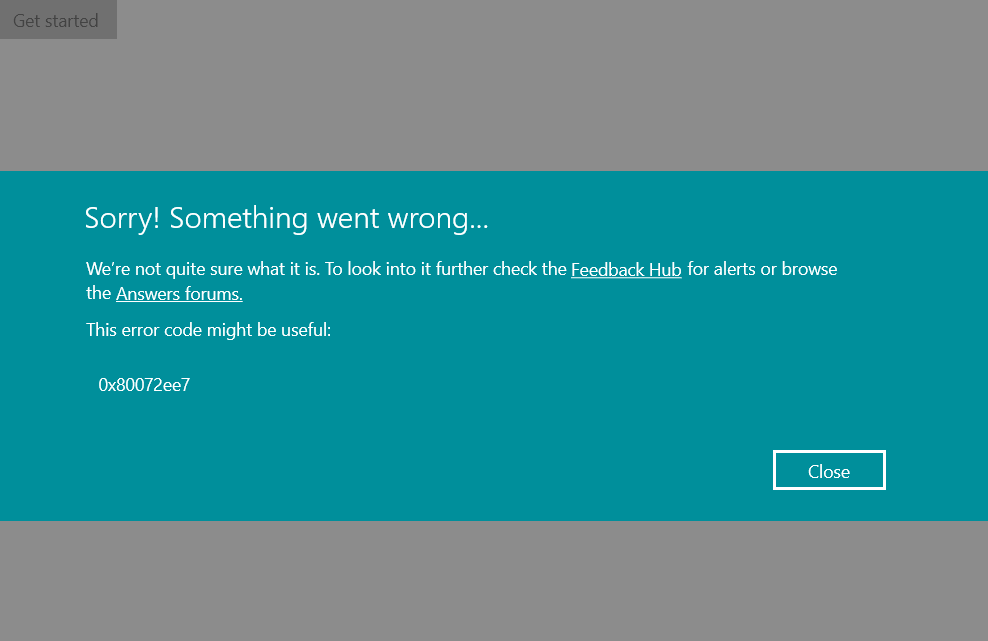 Однако, если не все вышеперечисленные методы решают проблему, вы можете обратиться за помощью к специалисту, который поможет вам решить эту проблему. Если у вас есть какие-либо вопросы или сомнения, укажите свои комментарии ниже.
Однако, если не все вышеперечисленные методы решают проблему, вы можете обратиться за помощью к специалисту, который поможет вам решить эту проблему. Если у вас есть какие-либо вопросы или сомнения, укажите свои комментарии ниже.
https://h40434.www3.hp.com/t5/Notebooks-Archive-Read-Only/Error-code-0x8007232B-DNS-name-does-not-exit/td-p/4623516
РЕКОМЕНДУЕТСЯ: нажмите здесь для устранения ошибок Windows и оптимизации производительности системы
CCNA, веб-разработчик, средство устранения неполадок ПК
Я компьютерный энтузиаст и практикующий ИТ-специалист.У меня за плечами многолетний опыт программирования, поиска и устранения неисправностей оборудования и ремонта. Я специализируюсь на веб-разработке и проектировании баз данных. У меня также есть сертификат CCNA по проектированию сетей и устранению неполадок.
Установите пользовательское содержимое вкладки HTML для автора на странице профиляУстранение кодов ошибок активации Windows
- 000Z» data-article-date-source=»ms.date»> 18.09.2019
- Читать 14 минут
В этой статье
Примечание
Эта статья предназначена для агентов технической поддержки и ИТ-специалистов.Если вам нужна дополнительная информация о сообщениях об ошибках активации Windows, см. Раздел Получение помощи по ошибкам активации Windows.
В этой статье содержится информация об устранении неполадок, которая поможет вам реагировать на сообщения об ошибках, которые могут появиться при попытке использовать ключ многократной активации (MAK) или службу управления ключами (KMS) для выполнения многопользовательской активации на одном или нескольких компьютерах под управлением Windows. Найдите код ошибки в следующей таблице, а затем выберите ссылку, чтобы просмотреть дополнительные сведения об этом коде ошибки и способах ее устранения.
Дополнительные сведения о корпоративной активации см. В разделе План корпоративной активации.
Дополнительные сведения о многопользовательской активации для текущих и последних версий Windows см. В разделе Многопользовательская активация [клиент].
В разделе Многопользовательская активация [клиент].
Дополнительные сведения о многопользовательской активации для более старых версий Windows см. В KB 929712, Информация о многопользовательской активации для Windows Vista, Windows Server 2008, Windows Server 2008 R2 и Windows 7.
Примечание
Этот инструмент предназначен для решения проблем с активацией Windows на компьютерах с выпуском Windows Enterprise, Professional или Server.
Помощник по поддержке и восстановлению Майкрософт (SaRA) упрощает устранение неполадок при активации Windows KMS. Загрузите диагностический инструмент отсюда.
Этот инструмент попытается активировать Windows. Если он вернет код ошибки активации, инструмент отобразит целевые решения для известных кодов ошибок.
Поддерживаются следующие коды ошибок: 0xC004F038, 0xC004F039, 0xC004F041, 0xC004F074, 0xC004C008, 0x8007007b, 0xC004C003, 0x8007232B.
Сводка кодов ошибок
| Код ошибки | Сообщение об ошибке | Тип активации |
|---|---|---|
| 0x8004FE21 | На этом компьютере не установлена подлинная Windows.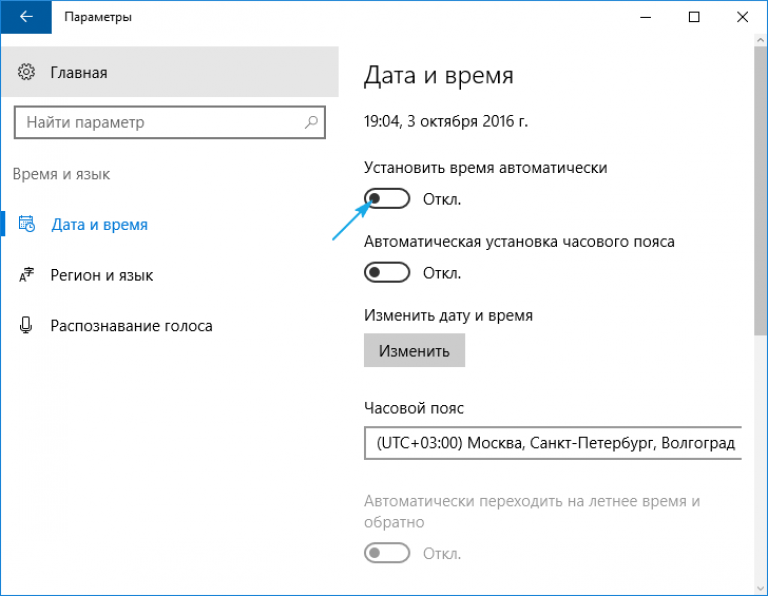 | MAK Клиент KMS |
| 0x80070005 | Доступ запрещен. Запрошенное действие требует повышенных привилегий. | MAK Клиент KMS Хост KMS |
| 0x8007007b | 0x8007007b DNS-имя не существует. | Клиент KMS |
| 0x80070490 | Введенный вами ключ продукта не работает. Проверьте ключ продукта и попробуйте еще раз или введите другой. | MAK |
| 0x800706BA | Сервер RPC недоступен. | Клиент KMS |
| 0x8007232A | Ошибка DNS-сервера. | Хост KMS |
| 0x8007232B | DNS-имя не существует. | Клиент KMS |
| 0x8007251D | Не найдено ни одной записи для запроса DNS. | Клиент KMS |
| 0x80092328 | DNS-имя не существует. | Клиент KMS |
| 0xC004B100 | Сервер активации определил, что компьютер не может быть активирован. | MAK |
| 0xC004C001 | Сервер активации определил, что указанный ключ продукта недействителен | MAK |
| 0xC004C003 | Сервер активации определил, что указанный ключ продукта заблокирован | MAK |
| 0xC004C008 | Сервер активации определил, что указанный ключ продукта нельзя использовать. | KMS |
| 0xC004C020 | Сервер активации сообщил, что ключ многократной активации превысил свой предел. | MAK |
| 0xC004C021 | Сервер активации сообщил, что превышено ограничение на продление срока действия ключа многократной активации. | MAK |
| 0xC004F009 | Служба защиты программного обеспечения сообщила, что льготный период истек. | MAK |
| 0xC004F00F | Сервер лицензирования программного обеспечения сообщил, что привязка идентификатора оборудования выходит за допустимые пределы.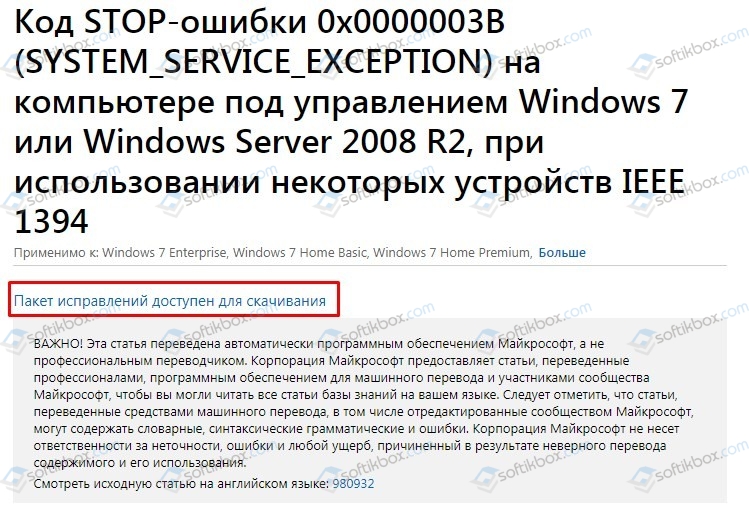 | MAK Клиент KMS Хост KMS |
| 0xC004F014 | Служба защиты программного обеспечения сообщила, что ключ продукта недоступен | MAK Клиент KMS |
| 0xC004F02C | Служба защиты программного обеспечения сообщила, что формат данных автономной активации неверен. | MAK Клиент KMS |
| 0xC004F035 | Служба защиты программного обеспечения сообщила, что компьютер не может быть активирован с помощью ключа продукта корпоративной лицензии. | Клиент KMS Хост KMS |
| 0xC004F038 | Служба защиты программного обеспечения сообщила, что компьютер не может быть активирован. Счетчик, сообщаемый вашей службой управления ключами (KMS), недостаточен. Пожалуйста, обратитесь к системному администратору. | Клиент KMS |
| 0xC004F039 | Служба защиты программного обеспечения сообщила, что компьютер не может быть активирован. Служба управления ключами (KMS) не включена. Служба управления ключами (KMS) не включена. | Клиент KMS |
| 0xC004F041 | Служба защиты программного обеспечения определила, что сервер управления ключами (KMS) не активирован. KMS необходимо активировать. | Клиент KMS |
| 0xC004F042 | Служба защиты программного обеспечения определила, что указанная служба управления ключами (KMS) не может быть использована. | Клиент KMS |
| 0xC004F050 | Служба защиты программного обеспечения сообщила, что ключ продукта недействителен. | MAK KMS Клиент KMS |
| 0xC004F051 | Служба защиты программного обеспечения сообщила, что ключ продукта заблокирован. | МАК КМС |
| 0xC004F064 | Служба защиты программного обеспечения сообщила, что истек неподлинный льготный период. | MAK |
| 0xC004F065 | Служба защиты программного обеспечения сообщила, что приложение работает в течение допустимого периода, не являющегося подлинным. | MAK Клиент KMS |
| 0xC004F06C | Служба защиты программного обеспечения сообщила, что компьютер не может быть активирован. Служба управления ключами (KMS) определила, что метка времени запроса недействительна. | Клиент KMS |
| 0xC004F074 | Служба защиты программного обеспечения сообщила, что компьютер не может быть активирован. Невозможно связаться со службой управления ключами (KMS). Дополнительную информацию см. В журнале событий приложения. | Клиент KMS |
Причины и способы устранения
0x8004FE21 На этом компьютере не установлена подлинная Windows
Возможная причина
Эта проблема может возникать по нескольким причинам. Наиболее вероятная причина заключается в том, что языковые пакеты (MUI) были установлены на компьютерах с выпусками Windows, на которые не распространяются лицензии на дополнительные языковые пакеты.
Примечание
Эта проблема не обязательно свидетельствует о взломе. Некоторые приложения могут устанавливать многоязычную поддержку, даже если эта версия Windows не лицензирована для этих языковых пакетов.)
Некоторые приложения могут устанавливать многоязычную поддержку, даже если эта версия Windows не лицензирована для этих языковых пакетов.)
Эта проблема также может возникнуть, если Windows была изменена вредоносным ПО для установки дополнительных функций. Эта проблема также может возникнуть, если некоторые системные файлы повреждены.
Разрешение
Чтобы решить эту проблему, необходимо переустановить операционную систему.
0x80070005 Доступ запрещен
Полный текст этого сообщения об ошибке выглядит следующим образом:
Доступ запрещен.Запрошенное действие требует повышенных привилегий.
Возможная причина
Контроль учетных записей пользователей (UAC) запрещает запуск процессов активации в окне командной строки без повышенных прав.
Разрешение
Запустите slmgr.vbs из командной строки с повышенными привилегиями. Для этого в меню «Пуск» щелкните правой кнопкой мыши cmd.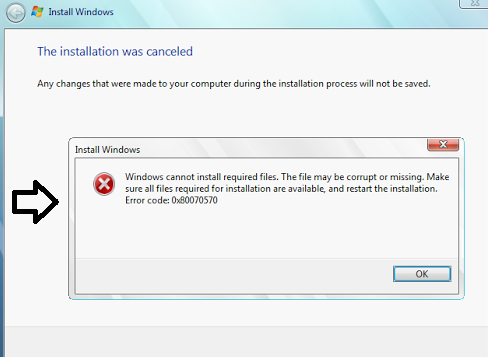 exe и выберите Запуск от имени администратора .
exe и выберите Запуск от имени администратора .
0x8007007b DNS-имя не существует
Возможная причина
Эта проблема может возникнуть, если клиент KMS не может найти записи ресурсов KMS SRV в DNS.
Разрешение
Для получения дополнительных сведений об устранении неполадок, связанных с DNS, см. Общие процедуры устранения неполадок для проблем с KMS и DNS.
0x80070490 Введенный вами ключ продукта не работает
Полный текст этой ошибки выглядит следующим образом:
Введенный вами ключ продукта не работает. Проверьте ключ продукта и попробуйте еще раз или введите другой.
Возможная причина
Эта проблема возникает из-за того, что введенный ключ MAK недействителен, или из-за известной проблемы в Windows Server 2019.
Разрешение
Чтобы обойти эту проблему и активировать компьютер, запустите slmgr -ipk <5x5 key> в командной строке с повышенными привилегиями.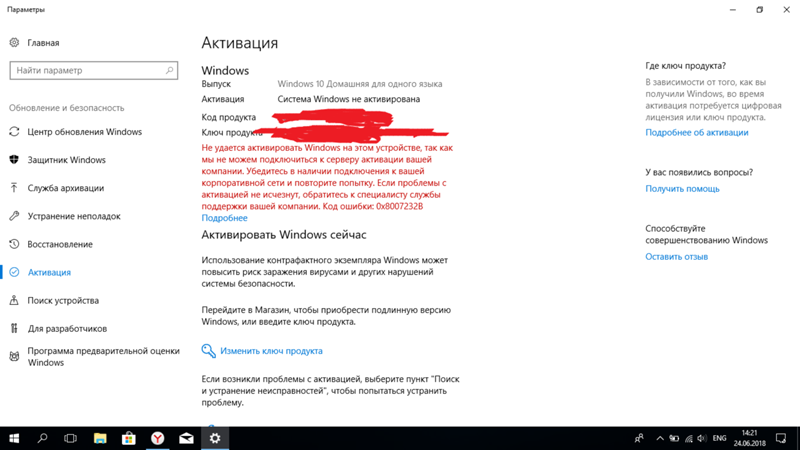
0x800706BA Сервер RPC недоступен
Возможная причина
Параметры брандмауэра не настроены на узле KMS или записи DNS SRV устарели.
Разрешение
Убедитесь, что на узле KMS включено исключение брандмауэра для службы управления ключами (TCP-порт 1688).
Убедитесь, что записи DNS SRV указывают на допустимый узел KMS.
Устранение неполадок сетевых подключений.
Для получения дополнительных сведений об устранении неполадок, связанных с DNS, см. Общие процедуры устранения неполадок для проблем с KMS и DNS.
0x8007232A Ошибка DNS-сервера
Возможная причина
В системе есть проблемы с сетью или DNS.
Разрешение
Устранение неполадок сети и DNS.
0x8007232B DNS-имя не существует
Возможная причина
Клиент KMS не может найти записи ресурсов сервера KMS (SRV RR) в DNS.
Разрешение
Убедитесь, что узел KMS установлен и публикация DNS включена (по умолчанию).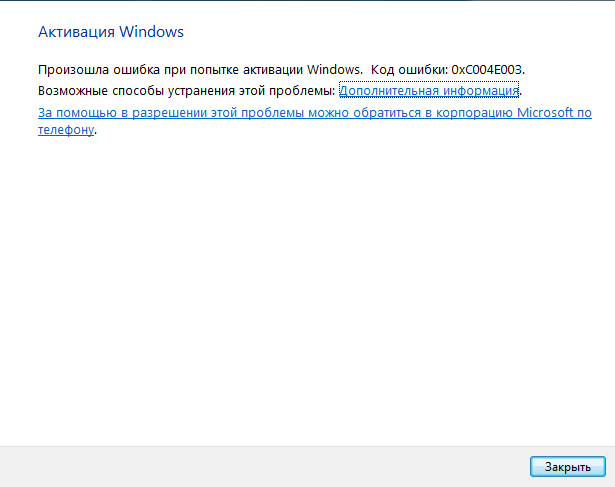 Если DNS недоступен, направьте клиент KMS на узел KMS, используя slmgr.vbs / skms < kms_host_name > .
Если DNS недоступен, направьте клиент KMS на узел KMS, используя slmgr.vbs / skms < kms_host_name > .
Если у вас нет узла KMS, получите и установите MAK. Затем активируйте систему.
Для получения дополнительных сведений об устранении неполадок, связанных с DNS, см. Общие процедуры устранения неполадок для проблем с KMS и DNS.
0x8007251D Не найдено записей для запроса DNS
Возможная причина
Клиент KMS не может найти SRV-записи KMS в DNS.
Разрешение
Устранение неполадок сетевых подключений и DNS. Дополнительные сведения об устранении таких проблем, связанных с DNS, см. В разделе Общие процедуры устранения неполадок для проблем с KMS и DNS.
0x80092328 DNS-имя не существует
Возможная причина
Эта проблема может возникнуть, если клиент KMS не может найти записи ресурсов KMS SRV в DNS.
Разрешение
Для получения дополнительных сведений об устранении неполадок, связанных с DNS, см. Общие процедуры устранения неполадок для проблем с KMS и DNS.
Общие процедуры устранения неполадок для проблем с KMS и DNS.
0xC004B100 Сервер активации определил, что компьютер не может быть активирован
Возможная причина
MAK не поддерживается.
Разрешение
Чтобы устранить эту проблему, убедитесь, что MAK, который вы используете, является MAK, предоставленным Microsoft. Чтобы убедиться, что MAK действителен, обратитесь в центры активации лицензий Microsoft.
0xC004C001 Сервер активации определил, что указанный ключ продукта недействителен
Возможная причина
Введенный вами ключ MAK недействителен.
Разрешение
Убедитесь, что это ключ MAK, предоставленный Microsoft. Для получения дополнительной помощи обратитесь в центры активации лицензий Microsoft.
0xC004C003 Сервер активации определил, что указанный ключ продукта заблокирован
Возможная причина
MAK заблокирован на сервере активации.
Разрешение
Чтобы получить новый MAK, обратитесь в центры активации лицензий Microsoft.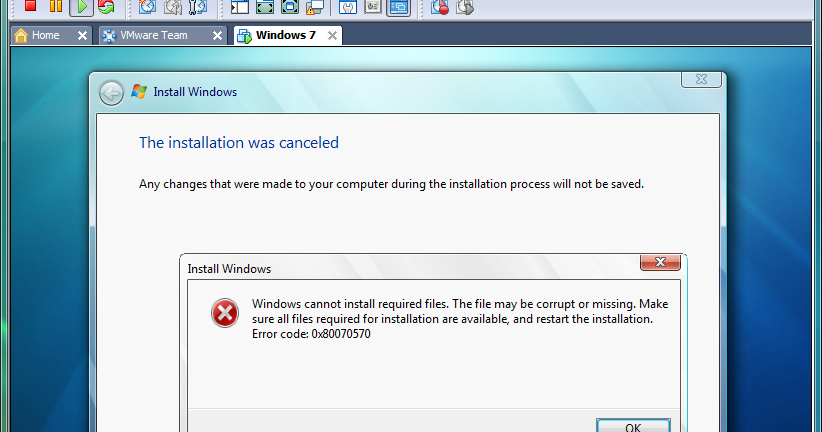 После получения нового MAK попробуйте снова установить и активировать Windows.
После получения нового MAK попробуйте снова установить и активировать Windows.
0xC004C008 Сервер активации определил, что указанный ключ продукта не может быть использован
Возможная причина
Ключ KMS превысил предел активации. Ключ узла KMS можно активировать до 10 раз на шести разных компьютерах.
Разрешение
Если вам требуются дополнительные активации, обратитесь в центры активации лицензий Microsoft.
0xC004C020 Сервер активации сообщил, что ключ многократной активации превысил свой предел
Возможная причина
MAK превысил лимит активации. По умолчанию ключи MAK можно активировать ограниченное количество раз.
Разрешение
Если вам требуются дополнительные активации, обратитесь в центры активации лицензий Microsoft.
: 0xC004C021 Сервер активации сообщил, что превышен предел расширения ключа многократной активации
Возможная причина
MAK превысил лимит активации.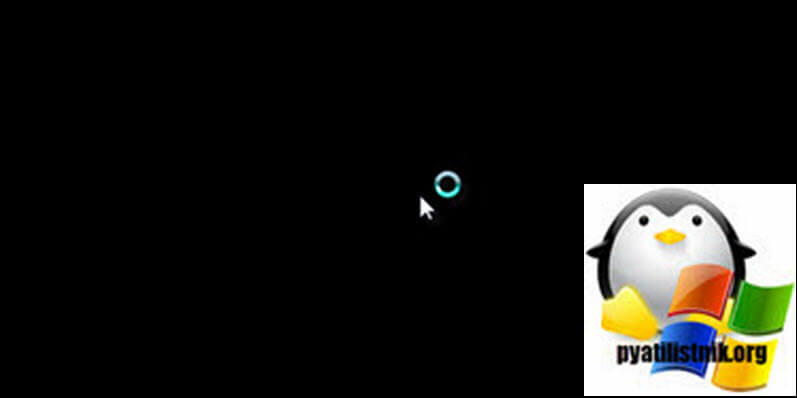 По умолчанию ключи MAK активируются ограниченное количество раз.
По умолчанию ключи MAK активируются ограниченное количество раз.
Разрешение
Если вам нужны дополнительные активации, обратитесь в центры активации лицензий Microsoft.
0xC004F009 Служба защиты программного обеспечения сообщила, что истек льготный период
Возможная причина
Льготный период истек до активации системы. Теперь система находится в состоянии Уведомления.
Разрешение
За помощью обращайтесь в центры активации лицензий Microsoft.
0xC004F00F Сервер лицензирования программного обеспечения сообщил, что привязка идентификатора оборудования превышает допустимый уровень
Возможная причина
Было изменено оборудование или обновлены драйверы в системе.
Разрешение
Если вы используете MAK-активацию, используйте активацию онлайн или по телефону, чтобы повторно активировать систему в течение льготного периода OOT.
Если вы используете активацию KMS, перезапустите Windows или запустите slmgr.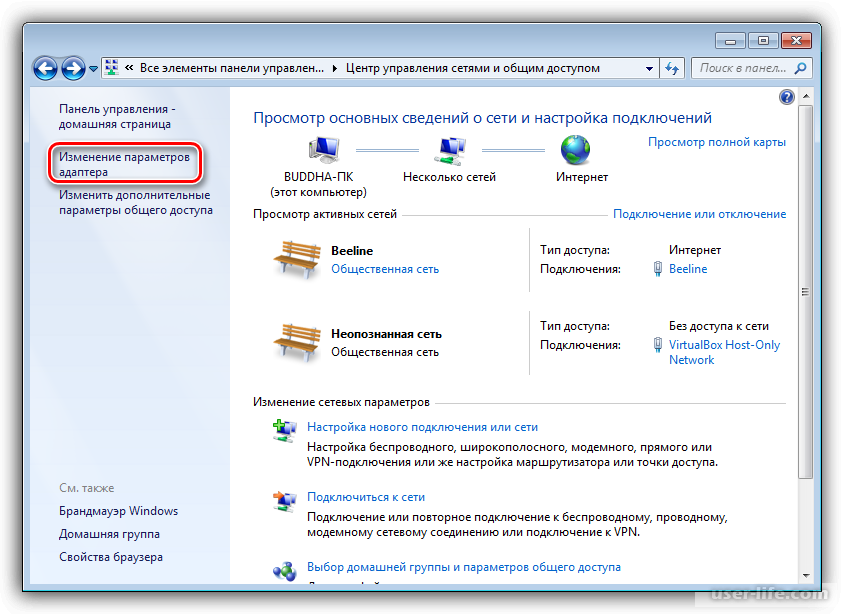 vbs / ato .
vbs / ato .
0xC004F014 Служба защиты программного обеспечения сообщила, что ключ продукта недоступен
Возможная причина
В системе не установлены ключи продукта.
Разрешение
Если вы используете MAK-активацию, установите ключ продукта MAK.
Если вы используете активацию KMS, проверьте файл Pid.txt (расположенный на установочном носителе в папке \ sources) на наличие ключа установки KMS. Установите ключ.
0xC004F02C Служба защиты программного обеспечения сообщила, что формат данных автономной активации неверен.
Возможная причина
Система обнаружила, что данные, введенные при активации телефона, недействительны.
Разрешение
Убедитесь, что CID введен правильно.
0xC004F035 Неверный ключ корпоративной лицензии
Полный текст этого сообщения об ошибке выглядит следующим образом:
Ошибка: неверный ключ корпоративной лицензии. Для активации вам необходимо изменить ключ продукта на действующий ключ многократной активации (MAK) или розничный ключ. Вы должны иметь соответствующую лицензию на операционную систему И корпоративную лицензию, лицензию на обновление до Windows 7 или полную лицензию на Windows 7 из розничного источника.ЛЮБАЯ ДРУГАЯ УСТАНОВКА ДАННОГО ПРОГРАММНОГО ОБЕСПЕЧЕНИЯ ЯВЛЯЕТСЯ НАРУШЕНИЕМ ВАШЕГО СОГЛАШЕНИЯ И ПРИМЕНИМОГО ЗАКОНА ОБ АВТОРСКИХ ПРАВАХ.
Текст ошибки правильный, но неоднозначный. Эта ошибка указывает на то, что в BIOS компьютера отсутствует маркер Windows, который идентифицирует его как OEM-систему, на которой работает соответствующая версия Windows. Эта информация необходима для активации клиента KMS. Более конкретное значение этого кода — «Ошибка: недействительный ключ корпоративной лицензии»
.Возможная причина
Корпоративные выпуски Windows 7 лицензируются только для обновления.Microsoft не поддерживает установку операционной системы Volume на компьютер, на котором не установлена соответствующая операционная система.
Разрешение
Для активации необходимо выполнить одно из следующих действий:
- Измените ключ продукта на действующий ключ многократной активации (MAK) или розничный ключ. Вы должны иметь соответствующую лицензию на операционную систему И корпоративную лицензию, лицензию на обновление до Windows 7 или полную лицензию на Windows 7 из розничного источника.
Примечание
Если вы получаете сообщение об ошибке 0x80072ee2 при попытке активации, используйте вместо этого следующий метод активации телефона.
- Активируйте по телефону, выполнив следующие действия:
- Запустите slmgr / dti и запишите значение идентификатора установки.
- Обратитесь в центры активации лицензий Microsoft и предоставьте идентификатор установки, чтобы получить идентификатор подтверждения.
- Чтобы активировать с помощью идентификатора подтверждения, запустите slmgr / atp <идентификатор подтверждения> .
0xC004F038 Счетчик, сообщаемый вашей службой управления ключами (KMS), недостаточен
Полный текст этого сообщения об ошибке выглядит следующим образом:
Служба защиты программного обеспечения сообщила, что компьютер не может быть активирован.Счетчик, сообщаемый вашей службой управления ключами (KMS), недостаточен. Пожалуйста, обратитесь к системному администратору.
Возможная причина
Счетчик на узле KMS недостаточно высок. Для Windows Server количество KMS должно быть больше или равно 5. Для Windows (клиент) количество KMS должно быть больше или равно 25.
Разрешение
Прежде чем вы сможете использовать KMS для активации Windows, у вас должно быть больше компьютеров в пуле KMS. Чтобы получить текущее количество на узле KMS, запустите Slmgr.vbs / dli .
0xC004F039 Служба управления ключами (KMS) не включена
Полный текст этого сообщения об ошибке выглядит следующим образом:
Служба защиты программного обеспечения сообщила, что компьютер не может быть активирован. Служба управления ключами (KMS) не включена.
Возможная причина
KMS не ответил на запрос KMS.
Разрешение
Устранение неполадок сетевого подключения между узлом KMS и клиентом.Убедитесь, что TCP-порт 1688 (по умолчанию) не заблокирован брандмауэром или фильтруется иным образом.
: 0xC004F041 Служба защиты программного обеспечения определила, что сервер управления ключами (KMS) не активирован
Полный текст этого сообщения об ошибке выглядит следующим образом:
Служба защиты программного обеспечения определила, что сервер управления ключами (KMS) не активирован. KMS необходимо активировать.
Возможная причина
Узел KMS не активирован.
Разрешение
Активируйте узел KMS, используя активацию через Интернет или по телефону.
: 0xC004F042 Служба защиты программного обеспечения определила, что указанная служба управления ключами (KMS) не может использоваться
Возможная причина
Эта ошибка возникает, если клиент KMS связался с узлом KMS, который не смог активировать клиентское программное обеспечение. Это может быть обычным явлением в смешанных средах, содержащих, например, узлы KMS для конкретных приложений и операционных систем.
Разрешение
Убедитесь, что при использовании определенных узлов KMS для активации определенных приложений или операционных систем клиенты KMS подключаются к правильным узлам.
0xC004F050 Служба защиты программного обеспечения сообщила, что ключ продукта недействителен
Возможная причина
Это может быть вызвано опечаткой в ключе KMS или вводом бета-ключа в выпущенной версии операционной системы.
Разрешение
Установите соответствующий ключ KMS в соответствующей версии Windows.Проверьте орфографию. Если ключ копируется и вставляется, убедитесь, что дефисы в ключе не заменены длинными тире.
0xC004F051 Служба защиты программного обеспечения сообщила, что ключ продукта заблокирован
Возможная причина
Сервер активации определил, что Microsoft заблокировала ключ продукта.
Разрешение
Получите новый ключ MAK или KMS, установите его в системе и активируйте.
0xC004F064 Служба защиты программного обеспечения сообщила, что истек неподлинный льготный период
Возможная причина
Средства активации Windows (WAT) определили, что система не является подлинной.
Разрешение
За помощью обращайтесь в центры активации лицензий Microsoft.
0xC004F065 Служба защиты программного обеспечения сообщила, что приложение работает в течение допустимого периода отсутствия подлинности
Возможная причина
Средства активации Windows определили, что система не является подлинной. Система продолжит работу в течение льготного периода неподлинного использования.
Разрешение
Получите и установите подлинный ключ продукта и активируйте систему в течение льготного периода.В противном случае система перейдет в состояние уведомлений по окончании льготного периода.
0xC004F06C Неверная метка времени запроса
Полный текст этого сообщения об ошибке выглядит следующим образом:
Служба защиты программного обеспечения сообщила, что компьютер не может быть активирован. Служба управления ключами (KMS) определила, что метка времени запроса недействительна.
Возможная причина
Системное время на клиентском компьютере слишком отличается от времени на узле KMS.Синхронизация времени важна для безопасности системы и сети по ряду причин.
Разрешение
Устраните эту проблему, изменив системное время на клиенте для синхронизации с узлом KMS. Мы рекомендуем использовать источник времени по протоколу сетевого времени (NTP) или доменные службы Active Directory для синхронизации времени. Эта проблема использует время UTP и не зависит от выбора часового пояса.
0xC004F074 Невозможно связаться со службой управления ключами (KMS)
Полный текст этого сообщения об ошибке выглядит следующим образом:
Служба защиты программного обеспечения сообщила, что компьютер не может быть активирован.Невозможно связаться со службой управления ключами (KMS). Дополнительную информацию см. В журнале событий приложения.
Возможная причина
Все хост-системы KMS вернули ошибку.
Разрешение
В журнале событий приложений укажите каждое событие с идентификатором 12288, связанное с попыткой активации. Устраните ошибки, связанные с этими событиями.
Для получения дополнительных сведений об устранении неполадок, связанных с DNS, см. Общие процедуры устранения неполадок для проблем с KMS и DNS.
Fix: Ошибка 0x8007232b «DNS-имя не существует»
Ошибка 0x8007232b возникает, когда пользователи пытаются активировать Windows после установки операционной системы с носителя с корпоративной лицензией или когда сервер активации KMS не работает.
В зависимости от сборки Windows пользователям может не предлагаться ввести действительный ключ продукта во время начальной установки. Такое поведение вызовет ошибку 0x8007232b , когда пользователи попытаются выполнить активацию с помощью стандартного мастера активации Windows .
В зависимости от сценария вы можете увидеть этот код ошибки вместе с одним из следующих сообщений:
- Ошибка активации: код 0x8007232b — DNS-имя не существует
- Ошибка: 0x8007232b — Windows не смогла быть активированным. Узел служб управления ключами (KMS) не может быть расположен в системе доменных имен (DNS). Попросите системного администратора проверить правильность публикации KMS в DNS.
- Ошибка: 0x8007232b — Неверное имя файла, имя каталога или синтаксис метки тома
Примечание: Хотя это не факт, проблема чаще встречается в Windows 7 и Windows 8.
Но независимо от того, какое сообщение об ошибке вы получаете, разрешение всегда одно и то же. Пользователи, столкнувшиеся с этой проблемой, могут успешно активировать свою версию Windows, изменив тип активации с KMS (Key Management Server) на MAK (Multiple Activation Key) . Если вы столкнулись с ошибкой 0x8007232b , следуйте приведенному ниже руководству, чтобы преобразовать ключ продукта из KMS в MAK и активировать Windows.
Активация Windows путем изменения ключа продукта с KMS на MACХотя активация KMS по большей части надежна, она не будет работать с некоторыми версиями Windows, установленными с носителя с корпоративной лицензией.Однако активация также может завершиться ошибкой, потому что сервер KMS в настоящее время не работает или запланировано обслуживание.
Если проблема действительно связана с сервером KMS, следующие шаги устранят ошибку 0x8007232b и активируют вашу Windows. Вот что вам нужно сделать:
- Откройте командную строку с повышенными привилегиями. Для этого щелкните значок Windows Start (нижний левый угол) и введите «cmd». Затем щелкните правой кнопкой мыши Командная строка и выберите Запуск от имени администратора .
Примечание: На этом этапе вам может быть предложено ввести пароль безопасности (если он у вас есть). - Внутри командной строки введите slmgr -ipk , а затем введите ключ продукта. Результат должен выглядеть следующим образом:
slmgr -ipk xxxxx — xxxxx — xxxxx — xxxxx — xxxxx (заполнитель x представляет ваш ключ продукта)
Примечание: Полный ключ продукта должен содержать набор из 25 буквенно-цифровых символов . Прежде чем нажать Введите , убедитесь, что ваша лицензия все еще действительна, и используйте тире каждые 5 символов, чтобы разделить ключ на пять отдельных разделов. - Еще раз проверьте ключ и нажмите Enter, чтобы отправить. Если установка прошла успешно, через несколько секунд вы увидите всплывающее окно Windows Host Script .
Вот и все. Ошибка 0x8007232b теперь должна быть удалена и Windows успешно активирована.
Как исправить ошибку активации Windows 0x8007232b (июль 2021 г.) Обновлено
Вчера вечером нам позвонил г-н Сингал: «Я выполнил чистую установку, чтобы стереть все. После этого он был активирован на пару часов, но теперь говорит, что он больше не активирован.Когда я пытаюсь активировать его, я всегда получаю код ошибки: 0x8007232B. Описание ошибки: DNS-имя не существует ». Как мне это исправить? Итак, сегодня я собираюсь объяснить, как исправить ошибку активации Windows 0x8007232b.
Возможное сообщение об ошибке: Сообщение об ошибке 1:
Не удалось активировать Windows.
Узел служб управления ключами (KMS) не может быть расположен в системе доменных имен (DNS), попросите системного администратора проверить правильность публикации KMS в DNS.
Ошибка: 0x8007232b
Описание:
DNS-имя не существует.
Сообщение об ошибке 2:
Ошибка: 0x8007007B
«Имя файла, имя каталога или синтаксис метки тома неверны»
Измените ключ продукта на MAK. Для этого выполните следующие действия:
1. Найдите CMD и запустите от имени администратора.
2. В командной строке введите следующую команду и нажмите Enter:
slmgr -ipk xxxxx-xxxxx-xxxxx-xxxxx-xxxxx
32 ПРИМЕЧАНИЕ: xxxxx -xxxxx-xxxxx-xxxxx-xxxxx представляет ключ продукта MAK.Когда вы закончите, вы должны увидеть следующее:
Просто перезагрузите компьютер, и проблема должна быть решена.
Как исправить ошибку активации Windows 0x8007232b Решение 2:Настройка хост-сервера KMS для клиентов, активируемых против активации KMS, требует, чтобы хост-сервер KMS был настроен для клиентов для активации. Если в вашей среде не настроены хост-серверы KMS, установите и активируйте хост-сервер KMS с помощью соответствующего ключа хост-сервера KMS.После настройки компьютера в сети для размещения программного обеспечения KMS опубликуйте параметры системы доменных имен (DNS). Обзор процесса настройки сервера узлов KMS см. В видео о настройке узла KMS на компьютере с Windows Server 2008 R2.
Как исправить ошибку активации Windows 0x8007232b Решение 3:Клиент не может найти узел KMS в сети для активации: если в вашей сети настроен главный компьютер KMS, и если клиент не может найти узел KMS на сеть для активации, выполните следующие действия:
1.Убедитесь, что компьютер, на котором установлен узел KMS и активирован с помощью ключа KMS, зарегистрирован в DNS. Для этого выполните следующие действия:
Откройте CMD от имени администратора. В командной строке введите следующую команду и нажмите клавишу ВВОД: nslookup -type = all _vlmcs._tcp> kms.txt
Откройте файл KMS.txt, созданный командой. Этот файл должен содержать одну или несколько записей, которые похожи на следующую запись:
Если эти записи «_vlmcs» присутствуют, и если они содержат ожидаемые имена узлов KMS, перейдите к разделу « Solution 4 ».
2. По умолчанию сервер узла KMS динамически регистрирует запись DNS SRV один раз каждые 24 часа. Проверьте реестр, чтобы определить, регистрируется ли хост-сервер KMS в DNS. Для этого выполните следующие действия:
- Щелкните Start , введите Regedit и нажмите Enter.
- Найдите и щелкните следующий раздел в реестре:
HKEY_LOCAL_MACHINE \ SOFTWARE \ Microsoft \ Windows NT \ CurrentVersion \ SL
- Если имеется подраздел DisableDnsPublishing и имеет значение 1, служба KMS не регистрируется в DNS.Если подраздел DisableDnsPublishing отсутствует, создайте новое значение DWORD с именем DisableDnsPublishing. Если динамическая регистрация приемлема, измените значение подключа на 0. Для этого щелкните правой кнопкой мыши DisableDnsPublishing , щелкните Изменить , введите 0 в поле Value data и затем щелкните OK .
Если служба DNS-сервера не поддерживает динамические обновления или если динамические обновления не выполняются, запись «VLMCS._TCP, SRV» может быть зарегистрирована вручную.Чтобы вручную создать запись KMS SRV на DNS-сервере Microsoft, выполните следующие действия:
- На DNS-сервере откройте диспетчер DNS. Чтобы открыть диспетчер DNS, щелкните Start , щелкните Administrative Tools , а затем щелкните DNS .
- Щелкните DNS-сервер, на котором необходимо создать запись ресурса SRV.
- В дереве консоли разверните Зоны прямого просмотра , щелкните правой кнопкой мыши домен и выберите Другие новые записи .
- Прокрутите список вниз, щелкните Service Location (SRV) , а затем щелкните Create Record .
- Введите следующую информацию:
- Служба: _VLMCS
- Протокол: _TCP
- Номер порта: 1688
- Хост, предлагающий службу:
- Когда вы закончите, нажмите OK , а затем нажмите Выполнено .
Чтобы вручную создать записи SRV на DNS-сервере, совместимом с BIND 9.x, при создании записи включается следующая информация.
Как исправить ошибку активации Windows 0x8007232b Решение 4:Назначение сервера KMS вручную: по умолчанию клиенты KMS используют функцию автоматического обнаружения и запрашивают DNS список серверов, опубликовавших запись _VLMCS в рамках членства зона клиента.DNS возвращает список узлов KMS в случайном порядке. Клиент выбирает узел KMS и пытается установить на нем сеанс. Если эта попытка работает, клиент кэширует сервер и пытается использовать его для следующей попытки обновления. Если установка сеанса не удалась, клиент случайным образом выбирает другой сервер. Мы настоятельно рекомендуем вам использовать функцию автоматического обнаружения. Однако вы можете вручную назначить сервер KMS. Для этого откройте командную строку с повышенными привилегиями на клиенте KMS.
Чтобы открыть командную строку с повышенными привилегиями, щелкните Пуск , щелкните Все программы , щелкните Стандартные , щелкните правой кнопкой мыши Командная строка , а затем щелкните Запуск от имени администратора .
Используйте следующие команды из командной строки с повышенными привилегиями:
→ Чтобы назначить узел KMS, используя полное доменное имя узла, введите следующую команду:
cscript \ windows \ system32 \ slmgr.vbs -skms
→ Чтобы назначить узел KMS с использованием IP-адреса узла версии 4, введите следующую команду:
cscript \ windows \ system32 \ slmgr.vbs -skms
→ Чтобы назначить узел KMS с использованием IP-адреса узла версии 6, введите следующую команду:
cscript \ windows \ system32 \ slmgr.vbs -skms
→ Чтобы назначить узел KMS с использованием имени узла NETBIOS, введите следующую команду:
cscript \ windows \ system32 \ slmgr.vbs -skms < NetbiosName> <: port>
→ Чтобы вернуться к автоматическому обнаружению на клиенте KMS, введите следующую команду:
cscript \ windows \ system32 \ slmgr.vbs –ckms
Это должно решить вашу проблему с другими проверками кода ошибки Microsoft здесь.В случае, если вы все еще не можете избавиться от этой проблемы, просто создайте БЕСПЛАТНУЮ заявку в службу поддержки, и наши технические специалисты решат проблему в течение 24 часов. Чтобы получить поддержку, нажмите ЗДЕСЬ
Онлайн-чат с нами | Звоните 88835 | Закажите здесь ремонтную работу.
Следите за видеоуроком на нашем канале YouTube
jingyansu choudhury
Hello World, я основатель и генеральный директор Techyuga. Я работаю над тем, чтобы Течьюга стала номером один в Индии.1 узел для непрерывного ремонта всех видов устройств.
Как исправить код ошибки активации 0x8007232B в Windows
Поскольку имя этого кода ошибки Код ошибки активации 0x8007232B, появляется по двум причинам. Одна из них заключается в том, что пользователи после установки операционной системы на свой компьютер пытаются активировать Windows на своих компьютерах, а вторая причина заключается в том, что сервер активации KMS не работает. Вот почему вы можете увидеть код ошибки в любом из трех сообщений об ошибке.
Код ошибки с сообщением 1-
Код ошибки: 0x8007232b
Сообщение — DNS-имя не существует.
Код ошибки с сообщением 2-
Код ошибки: 0x8007232b
Сообщение — Windows не может быть активирована. Узел служб управления ключами (KMS) не может быть расположен в системе доменных имен (DNS). Попросите системного администратора проверить правильность публикации KMS в DNS.
Код ошибки с сообщением 3-
Ошибка: 0x8007232b
Сообщение — неверное имя файла, имя каталога или синтаксис метки тома.
В этой статье предоставленное решение исправит возникновение любого из вышеупомянутых кодов ошибок с соответствующим сообщением.
Исправить код ошибки активации 0x8007232BМожет быть несколько способов исправить этот код ошибки, но в этой статье мы объясним только один и простой метод решения этой проблемы. Хотя у вас Windows 7 или Windows 8, решение будет одинаковым для каждой операционной системы. Не волнуйтесь, просто следуйте инструкциям, и ваша проблема должна быть решена.
Чтобы устранить код ошибки активации 0x8007232B, измените ключ продукта на MAK с KMSЕсли вы не знаете о KMS (сервер управления ключами) и MAK (ключ многократной активации), то у нас есть дает о них краткое введение.Вы должны использовать их один раз.
KMS (сервер управления ключами): В вашей среде хранения KMS — это система, которая управляет ключами аутентификации, надежно используемыми самошифрующимися дисками. KMS связан с другой системой, которая использует ключи шифрования или аутентификации.
MAK (ключ многократной активации): Это ключ, который требует подключения к серверу активации Microsoft, поскольку он активирует вашу систему на разовой основе. У него есть ограничение на активацию в соответствии с соглашением о корпоративном лицензировании.Но вы можете увеличить лимит MAK, обратившись в Центр активации Microsoft.
Если все еще, у вас есть сомнения по поводу MAK и KMS. вы можете погуглить или узнать больше об этих ключах. Теперь перейдем к пункту:
Как изменить ключ продукта с KMS на MAKОдна вещь, которую мы хотели бы сказать, если проблема связана с KMS, то это определенно устранит ошибку. . Поэтому, не теряя времени, выполните следующие действия:
- Перейдите в Strat и, щелкнув по нему, введите cmd в поле поиска.
- Теперь щелкните правой кнопкой мыши параметр командной строки в списке и выберите параметр «Запуск от имени администратора».
- Откроется всплывающее окно, нажмите кнопку Да.
- В окне командной строки введите следующую команду:
slmgr -ipk xxxxx — xxxxx — xxxxx — xxxxx — xxxxx
Где — X представляет ключ продукта. Этот ключ представляет собой набор из 25 буквенно-цифровых символов. Убедитесь, что ваша лицензия все еще действительна.
- Теперь нажмите кнопку Enter после проверки всех.
- Вы увидите всплывающее окно с сообщением об успешной установке.
- А теперь проверьте еще раз. Ошибка должна быть устранена сейчас.
Вот и все…
Люблю читать:
Как бесплатно активировать Windows 10 без ключа?
Как изменить ключ продукта в Windows 10?
Как исправить код ошибки 0x8007232b
| Внимание Прежде чем вы прочтете этот пост, я настоятельно рекомендую вам проверить мою страницу ресурсов, чтобы получить доступ к инструментам и службам, которые я использую не только для обслуживания моей системы, но и для исправления всех мои компьютерные ошибки, нажав здесь! |
Ошибка 0x8007232b обычно возникает, когда конечный пользователь пытается активировать свою операционную систему Windows с помощью носителя с корпоративной лицензией.В других случаях это могло или могло произойти, если сервер активации KMS не работает.
Требуется ли у конечного пользователя ввод ключа продукта, зависит от версии и сборки операционной системы. Однако после завершения этапа установки эта ошибка в конечном итоге возникнет в результате неудачной попытки активации конечным пользователем.
В зависимости от ситуации, в которой находится конечный пользователь, эта конкретная ошибка будет сопровождаться несколькими различными сообщениями об ошибках:
Код ошибки: Код 0x8007232b — DNS-имя не существует.
Мы не можем активировать Windows на этом устройстве, так как не можем подключиться к серверу активации вашей организации. Убедитесь, что вы подключены к сети своей организации, и повторите попытку. Если у вас по-прежнему возникают проблемы с активацией, обратитесь в службу поддержки вашей организации. Код ошибки 0x8007232b
Код ошибки: 0x8007232b — Имя файла, имя каталога или синтаксис метки тома неверны.
Примечание : Ошибка 0x8007232b чаще всего возникает в системах на базе Windows 7 и 8.
Несмотря на множество сообщений об ошибках, все они представляют одну и ту же ошибку и, в конечном итоге, могут быть устранены с помощью одних и тех же методов. Есть несколько вещей, которые вы можете использовать для исправления этой ошибки, при этом изменение типа активации является одним из самых популярных. Тем не менее, если вы пришли сюда из-за проблем с активацией вашей версии Windows, то вы должны найти решение ниже, которое может вам помочь.
Общие признаки ошибки с кодом 0x8007232b
Как я уже объяснял, код ошибки 0x8007232b возникает, когда конечный пользователь пытается активировать свою версию Windows.Это может быть любая версия Windows, от Windows Vista до Windows 10.
Тем не менее, к общим симптомам зависания системы из-за этой ошибки относятся следующие:
- Неспособность активировать Windows.
- Постоянные уведомления.
- Внесение изменений в операционную систему запрещено.
Что вызывает Код ошибки 0x8007232b
Код ошибки 0x8007232b — это проблема активации Windows, которая возникает во всех версиях операционных систем Microsoft Windows.Общей причиной этой ошибки может быть множество причин. Самыми распространенными, конечно же, являются следующие:
- Неудачная или поврежденная установка Windows.
- Сервер активации KMS не работает.
Это две основные причины, но такие вещи, как вредоносные файлы, неправильное завершение работы системы, могут вызвать проблемы с вашей операционной системой.
Как это исправить
Код ошибки 0x8007232b возникает только тогда, когда конечный пользователь пытается активировать свою операционную систему, но это не удается.К счастью, в большинстве случаев эту ошибку может решить конечный пользователь.
Когда конечный пользователь устанавливает свою операционную систему Windows в первый раз, на этапе установки будет использоваться общий ключ продукта только для завершения процесса. Если ваш компьютер использует конфигурацию узла KMS и вы столкнулись с этой ошибкой, это означает, что система пытается получить доступ к неправильному DNS-серверу для активации ОС. Однако, если ОС не использует KMS, то в большинстве случаев достаточно переключиться в этот режим активации, чтобы решить эту проблему.
В других случаях, если KMS правильно настроен, но все еще не работает, вам придется использовать метод ключа продукта MAK.
Все это объясняется более подробно в решениях, описанных ниже.
Запустите Reimage, чтобы исправить код ошибки 0x8007232b
Все эти методологии активации KMS и ключа продукта MAK звучат сложно, и это так. Потому что на самом деле вам не нужно изменять настройки операционной системы сразу после ее первой установки, просто чтобы активировать ее.Если вас вынуждают сделать это, скорее всего, установка Windows завершилась неудачно или была повреждена.
Есть несколько вещей, которые могут вызвать сбой при установке, поэтому переустановка ОС не всегда может исправить это. Именно здесь на помощь приходит инструмент восстановления Windows под названием Reimage. Этот инструмент способен анализировать вашу операционную систему, сопоставляя все файлы, составляющие вашу установку, с ее правильными версиями, размещенными на ее собственном сервере (который содержит репозиторий из 25+ миллионов файлов).
Он также сканирует ваш реестр, проверяет вашу ОС на наличие вредоносных файлов и выполняет ряд дополнительных исправлений, о которых вы можете узнать больше, перейдя по ссылке ниже. Так что проверьте это прямо сейчас:
НАЖМИТЕ ЗДЕСЬ, ЧТОБЫ ПРОВЕРИТЬ REIMAGE
| Приведенные ниже решения предназначены для пользователей компьютеров уровня ADVANCED . Если вы от новичка до среднего пользователя компьютера, я настоятельно рекомендую вам использовать автоматизированные инструменты , указанные выше! |
Изменить ключ продукта с KMS на MAK
В большинстве случаев активация KMS будет работать без каких-либо проблем, однако есть такие случаи, когда она не будет работать, если версия Windows установлена с носителя с корпоративной лицензией .В других случаях это могло произойти из-за того, что сервер KMS не работает.
Если код ошибки 0x8007232b на вашем компьютере вызван проблемой с KMS-сервером, вы можете быстро и просто решить эту проблему, выполнив следующие действия:
1. Сначала загрузитесь на свой компьютер под своим административным именем пользователя.
2. Затем нажмите
+ R , введите cmd и нажмите Ctrl + Shift + Введите . В качестве альтернативы, пользователи Windows 8 и 10 могут щелкнуть правой кнопкой мыши кнопку меню Пуск и выбрать Командная строка (администратор) .3. Когда командная строка загрузится, введите slmgr –ipk [КЛЮЧ ПРОДУКТА] и нажмите . Введите .
Примечание : Ваш ключ продукта должен состоять из 25 буквенно-цифровых символов, и перед тем, как нажать Enter, вам нужно будет убедиться в двух вещах. Во-первых, у вас есть действующая лицензия, а во-вторых, ключ продукта правильно разделен на 5 символов, разделенных тире.
Если все сделано правильно, через несколько секунд должен появиться сценарий хоста Windows.Таким образом, код ошибки 0x8007232b должен быть исправлен, и ваша операционная система должна быть успешно активирована.
Настройка хост-сервера KMS
Для активации операционной системы должен быть доступный хост-сервер KMS. Если рядом с вами его нет, вам нужно будет установить и активировать его самостоятельно. К счастью, можно настроить компьютер в сети (это решение специфично для сетевых систем), разместить на нем программное обеспечение KMS и, таким образом, активировать свое программное обеспечение (я).
Для получения пошаговых инструкций о том, как это сделать, я рекомендую вам проверить следующую ссылку Microsoft: https://docs.microsoft.com/en-us/deployoffice/vlactivation/configure-a-kms-host -computer-for-office
Для определенных узлов в сети, если они не могут найти хост-сервер KMS, им необходимо будет убедиться, что программное обеспечение хоста KMS действительно установлено и активировано на настроенном компьютере. Для этого им нужно будет выполнить следующие шаги:
1.Во-первых, вам нужно будет войти на главный компьютер KMS, используя правильные административные привилегии.
2. Затем нажмите
+ R , введите cmd и нажмите Ctrl + Shift + Введите .3. Когда Command Prompt успешно загрузится, введите nslookup -type = all _vlmcs.tcp> kms.txt и нажмите Введите .
Примечание : Вам нужно будет открыть файл KMS.txt, созданный этой командой, чтобы убедиться, что KMS-сервер работает.Он должен быть сохранен в корневом каталоге вашей операционной системы.
Проверить сервер KMS
Каждые 24 часа DNS SRV-запись регистрируется сервером узла KMS. Чтобы дополнительно убедиться, что сервер KMS активен, вам нужно будет проверить, что сервер KMS регистрируется в DNS. Для этого просто выполните следующие действия:
1. Во-первых, убедитесь, что у вас есть права администратора в рамках текущего сеанса Windows.
2. Затем нажмите
+ R , введите regedit и нажмите Введите .3. Когда загрузится редактор реестра , перейдите по следующему пути:
HKEY_LOCAL_MACHINE \ SOFTWARE \ Microsoft \ WindowsNT \ CurrentVersion \ SL
Если для подключа Disabled установлено значение Disableing , значит, KMS-сервер не регистрируется в DNS. Это также может иметь значение, если подраздел DisableDnsPublishing не существует.
Чтобы устранить эту проблему, необходимо изменить значение DisableDnsPublishing на 0 .Если подключ не существует, то, естественно, вам необходимо заранее создать новый DWORD с именем DisableDnsPublishing . Чтобы узнать, как редактировать DWORD, ознакомьтесь с моим сообщением об исправлении ошибок 0x800704ec.
Вы ищете способ исправить все ошибки на вашем компьютере?
Если ответ — Да , то я настоятельно рекомендую вам попробовать Advanced System Repair Pro.
Это ведущая онлайн-программа для очистки реестра, способная вылечить вашу систему от ряда различных недугов, таких как ошибки установщика Windows, ошибки времени выполнения, вредоносное ПО, шпионское ПО, зависание системы, активное вредоносное ПО, синий экран ошибок смерти, Rundll Ошибки, низкая производительность компьютера, ошибки ActiveX и многое другое.Нажмите здесь, чтобы проверить это СЕЙЧАС!
Как исправить код ошибки 0x8007232B
Код ошибки 0x8007232B (Код 0x8007232B) — Что это?
Код ошибки 0x8007232B (Код 0x8007232B) — это ошибка, которая возникает при попытке активировать Windows Server 2008 или Windows Vista.
Общие симптомы включают:
- При попытке активировать Windows 7, Windows 8 или Windows Server 2012 появляется сообщение об ошибке.
- В сообщении об ошибке говорится: «Не удалось активировать Windows.Узел служб управления ключами не может быть расположен в системе доменных имен. Попросите системного администратора проверить правильность публикации KMS в DNS »
- В сообщении об ошибке говорится: «Неверный синтаксис имени каталога, имени файла или метки тома».
Причины ошибки
- Код ошибки 0x8007232B возникает при попытке использовать носитель с корпоративной лицензией для установки: Windows 8, Windows 7, Windows Vista Enterprise, Windows Vista Business, Windows Server 2012, Windows Server 2008, Windows Server 2008 R2.
- Этот код ошибки также возникает, когда мастеру активации не удается подключиться к главному компьютеру службы управления ключами.
Дополнительная информация и ручной ремонт
Код ошибки 0x8007232B можно увидеть, когда вы пытаетесь активировать Windows в нескольких разных операционных системах. Обычно эту проблему легко исправить, но если это не удается, обратитесь к специалисту по ремонту компьютеров. Когда вы пытаетесь установить любой из ранее упомянутых продуктов Windows, они используют общий ключ продукта для установки программного обеспечения с корпоративной лицензией.Если у вас есть конфигурация главного компьютера KMS и вы видите эти коды ошибок, это означает, что правильные записи DNS не отображаются на компьютере. Если настройка главного компьютера KMS отсутствует, вам необходимо выполнить эту настройку, в противном случае переключитесь на метод ключа продукта MAK и таким образом активируйте установку с корпоративной лицензией.
Метод первый:
Использование ключа многократной активации вместо активации KMS
- Щелкните значок «Пуск», щелкните «Все программы», щелкните «Стандартные», щелкните правой кнопкой мыши командную строку.
- Щелкните «Запуск от имени администратора». Введите пароль или предоставьте подтверждение, если будет предложено ввести пароль администратора или подтверждение.
- При запросе командной строки введите следующее и нажмите кнопку Enter buuton: slmgr -ipk xxxxx-xxxxx-xxxxx-xxxxx-xxxxx Примечание. Этот заполнитель представляет ключ продукта MAK.
Метод второй:
Настройте хост-сервер KMS для клиентов для активации.
Хост-сервер KMS должен быть настроен для активации клиентов.Если рядом с вами нет настроенных хост-серверов KMS, установите и активируйте ключ KMS-сервера. После этого настройте компьютер в сети для размещения этого программного обеспечения KMS и опубликуйте настройки системы доменных имен (DNS).
Метод третий:
Когда клиент не может найти узел KMS в сети для активации:
1. Убедитесь, что на вашем компьютере установлен и активирован узел KMS с помощью ключа KMS, зарегистрированного в DNS. Для этого выполните следующие действия:
- Нажмите кнопку «Пуск», выберите «Все программы», выберите «Стандартные», а затем щелкните правой кнопкой мыши командную строку.
- Щелкните Запуск от имени администратора. Введите пароль или предоставьте подтверждение, если вас попросят ввести пароль администратора или подтверждение.
- В поле командной строки введите следующую команду и нажмите клавишу ВВОД: nslookup -type = all _vlmcs.tcp> kms.txt
- Затем откройте файл KMS.txt, созданный этой командой. Файл будет содержать по крайней мере одну запись, которая передает местоположение службы SRV.
2.По умолчанию хост-сервер KMS регистрирует запись DNS SRV каждые 24 часа. Вы должны проверить реестр, чтобы узнать, регистрируется ли хост-сервер KMS в DNS. Для этого выполните следующие действия:
- Нажмите Пуск, введите regedit и нажмите Enter.
- Найдите HKEY_LOCAL_MACHINESOFTWAREMicrosoftWindowsNTCurrentVersionSL и щелкните по нему.
- Сервер KMS не регистрируется в DNS, если подраздел DisableDnsPublishing существует и имеет значение 1.Если этот подраздел вообще отсутствует, создайте значение DWORD с именем DisableDnsPublishing. Если подходит динамическая регистрация, значение подраздела следует изменить на 0. Щелкните правой кнопкой мыши DisableDnsPublishing, щелкните «Изменить», введите 0 в поле «Значение» и нажмите «ОК».
Поздравляем, вы только что исправили код ошибки 0x8007232B в Windows 10 самостоятельно. Если вы хотите прочитать , более полезные статьи и советы о различном программном и аппаратном обеспечении посетите errortools.com ежедневно.
Вот как исправить код ошибки 0x8007232B в Windows 10 на компьютере. С другой стороны, если на вашем компьютере возникают проблемы, связанные с системой, которые необходимо исправить, существует одноразовое решение, известное как Restoro, которое вы можете проверить, чтобы решить их. Эта программа — полезный инструмент, который может восстановить поврежденные реестры и оптимизировать общую производительность вашего ПК.